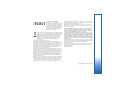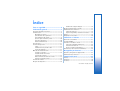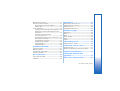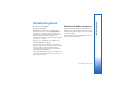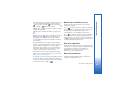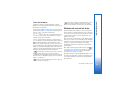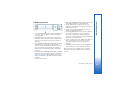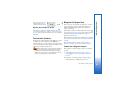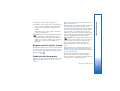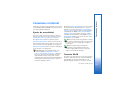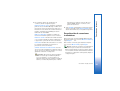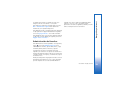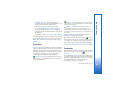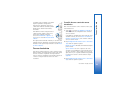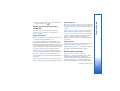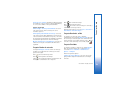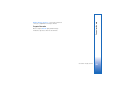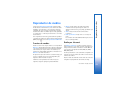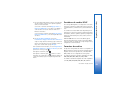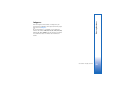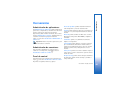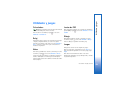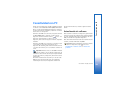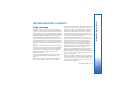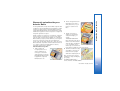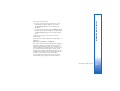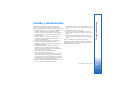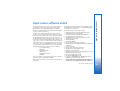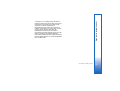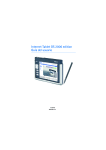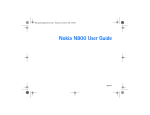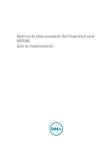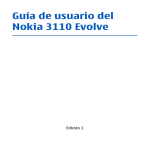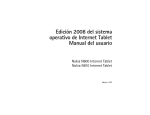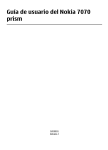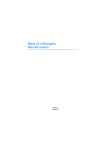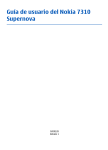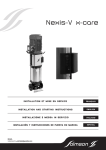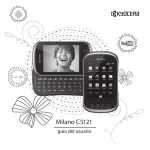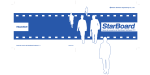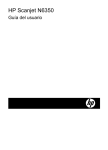Download Guía del Usuario de Nokia N800
Transcript
Guía del Usuario de Nokia N800 9254709 1ª EDICIÓN ES DECLARACIÓN DE CONFORMIDAD Por medio de la presente, NOKIA CORPORATION, declara que el RX-34 cumple con los requisitos esenciales y cualesquiera otras disposiciones aplicables o exigibles de la Directiva 1999/5/CE. Existe una copia de la Declaración de conformidad disponible en la dirección http://www.nokia.com/phones/ declaration_of_conformity/. El contenedor con ruedas tachado significa que, en la Unión Europea, el producto debe ser objeto de recogida por separado al finalizar su ciclo de vida. Esta indicación es válida para el dispositivo, así como para cualquier equipamiento marcado con este símbolo. No se deshaga de estos productos como basura municipal sin clasificar. Para obtener más información, véase la declaración de producto respetuoso con el medioambiente o consulte la información específica del país en www.nokia.com. © 2006 Nokia. Reservados todos los derechos. Nokia, Nokia Connecting People, Nseries y N800 son marcas comerciales o registradas de Nokia Corporation. Nokia tune es una melodía registrada por Nokia Corporation. El resto de los productos y nombres de compañías aquí mencionados pueden ser marcas comerciales o registradas de sus respectivos propietarios. Queda prohibida la reproducción, transferencia, distribución o almacenamiento de todo o parte del contenido de este documento bajo cualquier forma sin el consentimiento previo y por escrito de Nokia. This product is licensed under the MPEG-4 Visual Patent Portfolio License (i) for personal and noncommercial use in connection with information which has been encoded in compliance with the MPEG-4 Visual Standard by a consumer engaged in a personal and noncommercial activity and (ii) for use in connection with MPEG-4 video provided by a licensed video provider. No license is granted or shall be implied for any other use. Additional information, including that related to promotional, internal, and commercial uses, may be obtained from MPEG LA, LLC. See http://www.mpegla.com. Este producto está sujeto a la Licencia de la Cartera de Patentes del Estándar Visual MPEG-4 (i) para un uso no comercial y personal de la información codificada conforme al Estándar Visual MPEG-4 por un consumidor vinculado a actividades no comerciales y personales y (ii) para un uso conjunto con el vídeo MPEG-4 suministrado por un proveedor de soluciones de vídeo autorizado. No se otorga ni se considera implícita licencia alguna para cualquier otro uso. Puede solicitarse información adicional relacionada con usos comerciales, promocionales e internos a MPEG LA, LLC. Visite http://www.mpegla.com. Nokia opera con una política de desarrollo continuo y se reserva el derecho a realizar modificaciones y mejoras en cualquiera de los productos descritos en este documento sin previo aviso. EN LA MÁXIMA MEDIDA PERMITIDA POR LA LEGISLACIÓN APLICABLE, NOKIA NO SE RESPONSABILIZARÁ BAJO NINGUNA CIRCUNSTANCIA DE LA PÉRDIDA DE DATOS O INGRESOS NI DE NINGÚN DAÑO ESPECIAL, INCIDENTAL, CONSECUENTE O INDIRECTO, INDEPENDIENTEMENTE DE CUÁL SEA SU CAUSA. EL CONTENIDO DEL PRESENTE DOCUMENTO SE SUMINISTRA TAL CUAL. SALVO QUE ASÍ LO EXIJA LA LEY APLICABLE, NO SE OFRECE NINGÚN TIPO DE GARANTÍA, EXPRESA O IMPLÍCITA, INCLUIDA, PERO SIN LIMITARSE A, LA GARANTÍA IMPLÍCITA DE COMERCIABILIDAD Y ADECUACIÓN A UN FIN PARTICULAR CON RESPECTO A LA EXACTITUD, FIABILIDAD Y CONTENIDO DE ESTE DOCUMENTO. NOKIA SE RESERVA EL DERECHO DE REVISAR O RETIRAR ESTE DOCUMENTO EN CUALQUIER MOMENTO SIN PREVIO AVISO. La disponibilidad de productos concretos, y de aplicaciones y servicios puede variar de una región a otra. Póngase en contacto con su distribuidor Nokia para obtener más información y conocer la disponibilidad de algunos idiomas. Controles de exportación Este producto puede contener componentes, tecnología o software con arreglo a las normativas y a la legislación de EE.UU. y de otros países. Se prohíben las desviaciones de las leyes. 9254709/1ª Edición ES © 2006 Nokia. All rights reserved. Índice Para su seguridad.......................................5 Información general ..................................7 Asistencia de Nokia en Internet ........................................ 7 Pantalla táctil ......................................................................... 8 Navegador de tareas..................................................... 8 Área de título de la aplicación................................... 9 Área indicadora del estado ......................................... 9 Botones para minimizar y cerrar.............................10 Área de la aplicación ..................................................10 Barra de herramientas................................................10 Vista de inicio .......................................................................11 Control del dispositivo .......................................................12 Lápiz ................................................................................12 Calibración de la pantalla táctil ..............................12 Teclas de hardware......................................................13 Métodos de entrada de texto...........................................13 Teclado en pantalla .....................................................14 Teclado manual en el modo de pantalla completa..................................................15 Reconocimiento de escritura a mano ....................15 Ajustes de entrada de texto......................................16 Control del volumen ...........................................................16 Bloqueo del dispositivo......................................................16 Cambio del código de bloqueo ................................ 16 Bloquear pantalla táctil y teclado.................................. 17 Administración de memoria............................................. 17 Tarjeta de memoria..................................................... 18 Copia de seguridad y restauración de datos........ 18 Ayuda...................................................................................... 19 Búsqueda de información................................................. 20 Conexiones a Internet .............................21 Ajustes de conectividad..................................................... 21 Conexión WLAN................................................................... 21 Conexión en el teléfono móvil ........................................ 23 Tecnología inalámbrica Bluetooth.......................... 24 Seleccione un teléfono .............................................. 24 Cree la conexión manualmente............................... 25 Desactivación de conexiones inalámbricas ................. 26 Navegación por Internet .........................27 Apertura y navegación de páginas web........................ 27 Administración de favoritos............................................. 28 Comunicación web...................................29 Cuentas .................................................................................. 29 Presencia................................................................................ 30 Contactos .............................................................................. 30 © 2006 Nokia. All rights reserved. Mensajería instantánea .....................................................31 Llamada a través de Internet ...........................................32 Nokia Internet Call Invitation (Beta)......................33 Cámara web ..................................................................33 Correo electrónico...............................................................34 Creación de una cuenta de correo electrónico ...34 Recuperación y lectura de mensajes de correo electrónico.....................................................................36 Creación y envío de mensajes de correo electrónico..................................................36 Definir ajustes básicos de correo electrónico......37 Definir ajustes avanzados..........................................37 Carpeta Buzón de entrada ........................................39 Carpeta Buzón de salida ............................................39 Carpeta Enviados .........................................................39 Carpeta Borrador .........................................................40 Reproductor de medios .......................... 41 Fuentes de medios...............................................................41 Radio por Internet ...............................................................41 Servidores de medios UPnP ..............................................42 Formatos de archivo ...........................................................42 Otras aplicaciones................................... 44 Lector de noticias RSS .......................................................44 Imágenes................................................................................45 Herramientas............................................46 Administrador de aplicaciones ........................................ 46 Administrador de conexiones .......................................... 46 Panel de control................................................................... 46 Administrador de archivos................................................ 48 Utilidades y juegos...................................49 Calculadora ........................................................................... 49 Reloj ........................................................................................ 49 Notas ...................................................................................... 49 Lector de PDF........................................................................ 49 Dibujo ..................................................................................... 49 Juegos..................................................................................... 49 Conectividad con PC................................50 Actualización de software................................................ 50 Información sobre la batería ..................51 Carga y descarga ................................................................. 51 Normas de autenticación para baterías Nokia ........... 52 Cuidado y mantenimiento.......................54 Información adicional sobre seguridad ..................................................55 Open source software notice..................56 © 2006 Nokia. All rights reserved. Para su seguridad Lea estas sencillas instrucciones. No seguir las normas puede ser peligroso o ilegal. Lea la guía del usuario completa para más información. ENCIENDA EL TELÉFONO SIN RIESGOS No encienda el dispositivo donde el uso de dispositivos móviles esté prohibido o si puede causar interferencias o comportar algún peligro. LA PRECAUCIÓN EN CARRETERA ES LO PRINCIPAL Respete la legislación local. Tenga siempre las manos libres para maniobrar con el vehículo mientras conduce. Recuerde que la primera norma de conducción en carretera es la precaución. INTERFERENCIAS Todos los dispositivos móviles pueden ser susceptibles a interferencias que podrían afectar a su rendimiento. APAGUE EL TELÉFONO EN LOS HOSPITALES Siga todas las restricciones existentes. Apague el dispositivo cuando se encuentre cerca de un aparato médico. APAGUE EL TELÉFONO EN LOS AVIONES Siga todas las restricciones existentes. El uso de dispositivos sin cables, como los teléfonos móviles, puede causar interferencias en los aviones. APAGUE EL TELÉFONO EN LAS GASOLINERAS No utilice el dispositivo en gasolineras. No lo utilice cerca de combustible o de productos químicos. APAGUE EL TELÉFONO CERCA DE MATERIALES EXPLOSIVOS Siga todas las restricciones existentes. No utilice el dispositivo en lugares donde se realicen explosiones. UTILÍCELO RAZONABLEMENTE Utilice el teléfono sólo en la posición normal tal como se explica en la documentación del producto. SERVICIO TÉCNICO CUALIFICADO El producto sólo debe instalarlo o repararlo el personal del servicio técnico cualificado. © 2006 Nokia. All rights reserved. 5 EQUIPAMIENTO Y BATERÍAS Utilice únicamente equipamiento y baterías aprobados por el fabricante. No conecte productos que sean incompatibles. Es posible que el proveedor de servicios haya solicitado que determinadas funciones no estén habilitadas o activadas en su dispositivo. Puede que su dispositivo también tenga una configuración especial. RESISTENCIA AL AGUA Su dispositivo no es resistente al agua. Manténgalo seco. Memoria compartida COPIAS DE SEGURIDAD Recuerde hacer copias de seguridad o llevar un registro por escrito de toda la información importante que guarda en el dispositivo. CONEXIÓN CON OTROS DISPOSITIVOS Si desea conectarse con otro dispositivo, antes lea la guía del usuario correspondiente para conocer con detalle las instrucciones de seguridad. No conecte productos que sean incompatibles. Las siguientes funciones de este dispositivo pueden compartir memoria: favoritos, archivos de imagen, audio y vídeo, archivos de notas, dibujo y de otros tipos; contactos de la libreta de direcciones de correo electrónico; mensajes de correo electrónico y aplicaciones. El uso de una o más de estas funciones puede reducir la memoria disponible para el resto de las funciones que comparten memoria. Puede que el teléfono muestre un mensaje indicando que la memoria está llena si trata de utilizar una función que comparte memoria. En ese caso, borre parte de la información o entradas almacenadas en las funciones que comparten memoria antes de continuar. Servicios de red Póngase en contacto con su proveedor de servicios para obtener instrucciones adicionales sobre el uso de los servicios de red e información sobre los cargos aplicables en cada caso. Algunas redes pueden tener ciertas limitaciones que afectan al modo en que puede utilizar los servicios de red. © 2006 Nokia. All rights reserved. 6 Modelo número: Nokia N800-1. En adelante, Nokia N800. Nokia N800 ofrece un fácil acceso de banda ancha a Internet a través de una conexión LAN (WLAN)/Wi-Fi o Bluetooth con los teléfonos móviles compatibles. Su amplia pantalla y su tamaño portátil lo convierten en el dispositivo ideal para disfrutar de Internet y sus comunicaciones cuando se encuentre lejos del ordenador de sobremesa o el portátil. Asistencia de Nokia en Internet Consulte www.nokia.com/support o la página Web local de Nokia si desea obtener la última versión de esta guía, información adicional, descargas y servicios relacionados con el producto Nokia. Consulte también www.nokia.com/n800 para conocer las funciones en línea del dispositivo. Información general Información general El punto de acceso WLAN debe ser compatible con los estándares IEEE 802.11b o 802.11g. Lea atentamente esta guía del usuario antes de usar el dispositivo. Asimismo, lea la guía de inicio rápido incluida con el dispositivo y la guía del usuario del teléfono compatible, que proporcionan información importante sobre seguridad y mantenimiento. La disponibilidad de algunas aplicaciones, configuraciones y ajustes puede variar según la versión del software o el país y la región de ventas. © 2006 Nokia. All rights reserved. 7 Para seleccionar una opción en un menú, tóquela. Si lo prefiere, desplácese hasta la opción de un menú que desee usando las teclas de hardware y y pulse para abrirla. Para cerrar el menú, pulse o toque otra área de la pantalla. El navegador de tareas consta de los siguientes elementos de manera predeterminada. Para cambiar los elementos, toque y seleccione Herramientas > Panel de control > Navegación. Para obtener más información, vea la ayuda del dispositivo. Información general Pantalla táctil Primer elemento: navegador web: toque para acceder a las funciones de Internet como Ventana nueva y Administrar favoritos. La pantalla táctil consta del navegador de tareas (1), el área de título de la aplicación (2), el área indicadora del estado (3), los botones para minimizar y cerrar (4), el área de la aplicación (5), la barra de herramientas (6) y el conmutador de aplicaciones (7). Navegador de tareas El navegador de tareas (1) consta de iconos que puede tocar para abrir nuevas aplicaciones y conmutar entre aplicaciones en ejecución. Segundo elemento: contactos: toque para acceder a funciones como Ver Contactos, Ver Bandeja de entrada, Nuevo mensaje de correo electrónico, Nueva llamada vía Internet, Enviar invitación a llamada, Nuevo chat, y Definir presencia. Al recibir un nuevo mensaje de correo electrónico o de chat, solicitudes de autorización y respuestas o invitaciones a chats en grupo, se resalta el icono y el menú es actualizado. La información de esos eventos aparecerá siempre al final del menú. Aplicaciones: toque para acceder a todas las aplicaciones instaladas. Para modificar la estructura del menú, seleccione Herramientas > Panel de control > Navegación. © 2006 Nokia. All rights reserved. 8 relacionadas con una función concreta. El área indicadora del estado (3) puede contener los siguientes iconos: indica la cantidad de carga que queda en la batería. Cuantas más barras contenga el icono, mayor será la carga de la batería. Para ver el tiempo estimado de batería que queda, toque el icono. Área de título de la aplicación El icono de conexión a Internet indica el estado y el tipo de conexión a Internet y permite abrir y cerrar una conexión a Internet. indica que existe una conexión WLAN activa, que está activa una conexión de datos por paquetes (por ejemplo, GPRS), que se ha activado una conexión de llamada de datos (por ejemplo, una llamada de datos GSM), que no existe ninguna conexión a Internet o que el dispositivo está en el modo sin conexión, por lo que no se permite ninguna conexión. indica que existe una conexión WLAN activa pero el dispositivo no ha recibido una dirección IP de la red. Su conexión a Internet estará limitada. En el área de título de la aplicación (2) se muestra el nombre de la aplicación activa y del archivo abierto. Para abrir el menú de la aplicación, toque el título o pulse . indica el nivel de volumen y permite ajustar el volumen principal y otros ajustes de sonido. Cuantas más barras contenga el icono, mayor será el volumen. Si los sonidos están silenciados, el icono será . Área indicadora del estado indica el nivel de brillo de la pantalla y permite modificar los ajustes de pantalla. Toque los iconos del área indicadora del estado para obtener más información o para realizar tareas El icono de conexión indica su estado de conexión y permite modificar los ajustes de conexión. El icono sólo Para cambiar a otra aplicación, toque el icono de la aplicación en el conmutador de aplicaciones. Si mantiene pulsado el lápiz sobre un icono, aparecerá un cuadro con información sobre la herramienta. La ejecución de aplicaciones en segundo plano aumenta la demanda de alimentación de la batería y acorta su duración. © 2006 Nokia. All rights reserved. Información general Conmutador de aplicaciones: el conmutador de aplicaciones (7) contiene iconos de las aplicaciones que se encuentran abiertas actualmente. Los iconos de las cuatro últimas aplicaciones ejecutadas aparecen en el conmutador de aplicaciones. Para ver todas las aplicaciones en ejecución, toque . Si varias instancias de una aplicación se abren (por ejemplo, varias ventanas del navegador web), el grupo tiene un solo icono de aplicación. 9 Botones para minimizar y cerrar indica que el dispositivo está conectado a un equipo mediante un cable USB. Si toca , la aplicación actual se ocultará y se mostrará la aplicación que se encuentre justo debajo. Para volver a mostrar la aplicación minimizada, toque el icono correspondiente en el conmutador de aplicaciones. indica que ha definido una alarma en la aplicación Reloj. indica que está activa una conexión Bluetooth con un dispositivo externo. indica que el dispositivo se ha configurado como el dispositivo visible que admite la tecnología Bluetooth, pero no hay ninguna conexión en este momento. El área indicadora del estado puede mostrar múltiples iconos de estado simultáneamente. Si ya ha instalado, por ejemplo, sus propios indicadores de estado y quiere mostrar más de 7 elementos a la vez, se mostrarán en varias líneas. Cuando hay líneas adicionales, se puede acceder a ellas tocando el icono de la flecha. Para cambiar los iconos del área indicadora del estado, toque y seleccione Herramientas > Panel de control > Navegación > Barra de Estado. Si reemplaza el icono de contacto del navegador de tareas con un icono diferente, recibe información sobre nuevos mensajes de chat, solicitudes de autorización y respuestas o invitaciones a chats en grupo en . Todas las aplicaciones disponen de los botones para minimizar y cerrar (4). Si toca , se cerrará la aplicación actual o la ventana de aplicación. Para cerrar una aplicación, también puede seleccionar Cerrar en el menú de la aplicación, presionar durante un segundo o tocar el botón cerrar en el menú del conmutador de aplicaciones. Información general está visible después de crear una cuenta para servicios de voz y de mensajería instantánea a través de Internet. indica que está conectado, que se ha ausentado, que es invisible o que está desconectado. Área de la aplicación Cuando abre una aplicación desde el navegador de tareas, esta aplicación se mostrará en el área correspondiente (5). Si actualmente no hay aplicaciones abiertas, los subprogramas seleccionados en el menú Inicio se muestran en el área correspondiente. Barra de herramientas La barra de herramientas (6) contiene los botones de comandos de la aplicación activa. © 2006 Nokia. All rights reserved. 10 Al encender el dispositivo, se muestra la vista Inicio. La vista Inicio contiene varios subprogramas (pequeñas utilidades) que puede abrir, cerrar y reorganizar. También puede instalar nuevos subprogramas mediante el Administrador de aplicaciones. Los siguientes subprogramas están disponibles en el dispositivo: Reloj: muestra la hora tanto en formato digital como en formato analógico. El formato de fecha depende de los ajustes regionales. Para ajustar la fecha y la hora, toque el reloj y seleccione Reloj > Herramientas > Ajustes de fecha y hora.... Radio por Internet: seleccione un canal de radio por Internet de la lista de reproducción. El contenido de la lista proviene de la aplicación Reproductor multimedia, donde puede añadir o quitar canales de radio. Lector de servicios RSS: muestra la cantidad de artículos de noticias sin leer y enumera los titulares más recientes cuando se haya suscrito a un servicio de noticias. La suscripción se realiza en la aplicación del lector de servicios RSS. Para ver un artículo, toque su titular. Para actualizar la lista de artículos de la web, toque . Para detener la actualización, toque . Contactos rápidos: le permite ponerse en contacto rápidamente con un grupo de personas seleccionado. Para seleccionar los contactos que se mostrarán en el subprograma, seleccione Inicio > Ajustes de subprograma > Contactos rápidos. Acceso directo a web: para definir la página web que se abre al tocar la imagen del acceso directo, seleccione Inicio > Ajustes de subprograma > Acceso directo a web. La funcionalidad de esta función varía según el paquete de producto. Información general Vista de inicio Buscador de Internet: permite buscar un fragmento de información solicitada. Introduzca los caracteres en el campo de búsqueda y toque . Para definir la imagen de fondo de la vista de inicio, seleccione Inicio > Herramientas > Definir imagen de fondo.... El fondo puede mostrar un color sólido, una imagen o ambos. Para personalizar el aspecto del dispositivo, seleccione Inicio > Herramientas > Temas.... Para agregar o eliminar subprogramas del área de la aplicación, seleccione Inicio > Selec. subprogramas y marque o anule la selección del subprograma deseado. Para organizar los subprogramas en la vista de inicio, seleccione Inicio > Editar diseño. En el modo de diseño puede reorganizar los subprogramas arrastrándolos. También puede cambiar el tamaño de algunos © 2006 Nokia. All rights reserved. 11 Control del dispositivo El dispositivo se puede controlar de dos maneras: toque la pantalla con el lápiz o pulse las teclas de hardware del dispositivo. Lápiz El uso del lápiz le permitirá diferentes funciones dependiendo del contexto. El lápiz puede usarse de las siguientes maneras: • Un solo toque: para activar los controles y otros componentes interactivos de la interfaz, tóquelos una vez con el lápiz. Con un solo toque de lápiz se puede abrir una lista, activar un botón en un cuadro de diálogo o un enlace de una página web, seleccionar una casilla de verificación y activar un método de entrada de texto en un campo de texto. • Resaltado y activación: para resaltar un elemento, tóquelo una vez con el lápiz. Para activar o abrir el elemento, tóquelo una segunda vez. • Selección múltiple: para seleccionar elementos consecutivos, coloque el lápiz sobre un elemento que no esté resaltado y arrástrelo sobre los elementos. Para añadir más elementos a la selección, coloque el lápiz sobre un elemento que no esté resaltado y arrástrelo sobre los elementos. Para quitar una selección, toque un solo elemento. • Arrastrar y soltar: para arrastrar un elemento, mantenga pulsado el lápiz sobre un elemento resaltado, arrastre el elemento a una nueva ubicación y suelte el lápiz. Para arrastrar y soltar varios elementos, lleve a cabo una selección múltiple y comience a arrastrar desde el elemento resaltado. • Toque y mantenga pulsado: para activar un menú contextual, mantenga pulsado el lápiz sobre un elemento. Información general subprogramas en el modo de diseño. Para aceptar el diseño, toque . Para descartar los cambios realizados, toque . Calibración de la pantalla táctil Si la pantalla táctil del dispositivo no responde con precisión, es posible que deba calibrarla. Seleccione Inicio > Herramientas > Calibrar pantalla. Si la pantalla táctil del dispositivo no responde nada, puede acceder a esta función presionando en la vista de inicio y usando y para navegar por el menú. Siga las instrucciones de la pantalla. Es posible que falten varios puntos en la pantalla o parezcan descoloridos o brillantes. Es una característica propia de este tipo de pantallas. Algunas pantallas pueden contener píxeles o puntos que permanecen encendidos o apagados. Es normal, no se trata de un fallo. © 2006 Nokia. All rights reserved. 12 La pulsación de una tecla implica pulsarla y soltarla. Algunas acciones dependen del intervalo de tiempo que se mantenga la tecla pulsada. Tecla de encendido: con una pulsación corta se abre el cuadro de diálogo Modo de dispositivo. Con una pulsación larga se activa o se desactiva el dispositivo. , Tecla de zoom: con una pulsación corta se cambia el nivel de zoom de la vista actual y se ajusta el volumen en aplicaciones de audio. Tecla de pantalla completa: con una pulsación corta se alternan los modos de pantalla normal y completa. Tecla de desplazamiento: con una pulsación corta se anula la selección de un elemento y se selecciona otro en la dirección indicada. En el navegador web, una pulsación larga desplaza el contenido de la página activa o marco. Pulse el centro de la tecla de desplazamiento para activar el elemento resaltado y para aceptar las notas de confirmación. Tecla Escape: con una pulsación corta se cancelan menús y cuadros de diálogo y se rechazan notas de confirmación. En el navegador web, la tecla actúa como un botón de retroceso. Una pulsación larga cierra el cuadro de diálogo o la aplicación. Tecla de intercambio: con una pulsación corta se activa el menú del conmutador de aplicaciones. Una pulsación larga muestra la vista de inicio del dispositivo. Métodos de entrada de texto Puede introducir letras, números o caracteres especiales de dos formas. Los teclados permiten tocar los caracteres con el lápiz o con los dedos. El reconocimiento de escritura a mano permite escribir caracteres directamente en la pantalla con el lápiz. Información general Teclas de hardware Para comenzar la entrada de texto, toque cualquier campo de texto con el lápiz o con los dedos. El área de entrada de texto aparecerá en la pantalla táctil y mostrará uno de los teclados o el área de reconocimiento de escritura, dependiendo del método de entrada de texto utilizado anteriormente. Para cambiar de método de entrada de texto, toque en los teclados o en la vista de reconocimiento de escritura y seleccione Método de entrada y la opción deseada. A continuación, comience a escribir. Su dispositivo puede completar palabras basándose en el diccionario integrado para el idioma de entrada de texto seleccionado. Asimismo, memoriza las nuevas palabras que introduzca. Tecla de menú: con una pulsación corta se abre y se cierra el menú de la aplicación. © 2006 Nokia. All rights reserved. 13 • Tecla de tabulador (1): permite agregar una tabulación o mover el cursor al siguiente campo de entrada de texto disponible. • [Caps] (2): bloquea las mayúsculas del teclado. En el modo de reconocimiento de escritura, cambia entre los modos de reconocimiento de caracteres normales y especiales. • Tecla de mayúsculas (3): permite introducir un carácter en mayúscula en el modo de teclado en pantalla cuando se escribe en minúsculas. Cuando se toca esta tecla en el modo de reconocimiento de escritura, el último carácter en minúscula cambia a mayúscula y viceversa. • Tecla de menú de entrada (4): permite abrir el menú de entrada de texto, que incluye comandos como Editar > Copiar, Cortar y Pegar. Puede también acceder a los ajustes de entrada de texto desde el menú de entrada de texto. • Teclado en pantalla (5) • Barra espaciadora (6): permite insertar un espacio. Esta área también muestra la escritura predictiva. • Teclado numérico (7): cuando pulsa la tecla de mayúsculas, la mayoría de los caracteres especiales se muestran en esta área. • Tecla de retroceso (8): permite borrar el carácter situado a la izquierda del cursor. • Tecla Intro (9): permite mover el cursor a la siguiente fila o campo de entrada de texto. Hay funciones adicionales en función del contexto actual (por ejemplo, en el campo de dirección web del navegador web, actúa como un botón «ir»). • Tecla de caracteres especiales (10): permite abrir una vista en la que puede seleccionar los caracteres especiales, símbolos y acentos de idiomas más utilizados. • Cerrar (11): permite cerrar el teclado en pantalla y el área de entrada de reconocimiento de escritura. Información general Teclado en pantalla Para usar los trazos de escritura a mano en la parte superior del teclado en pantalla, realice las siguientes acciones: © 2006 Nokia. All rights reserved. 14 Puede utilizar el lápiz para escribir texto. Escriba caracteres derechos y legibles en el área de entrada de texto y deje un pequeño espacio horizontal entre cada carácter. No utilice escritura cursiva. Teclado manual en el modo de pantalla completa Para empezar a introducir texto con el teclado manual, toque el campo de entrada de texto con los dedos. Se abrirá el teclado manual en el modo de pantalla completa. El teclado manual cuenta con botones y funciones similares a los de otros métodos de entrada de texto, pero no están disponibles todos los caracteres especiales. Para cerrar el teclado manual, toque superior derecha del teclado. en la esquina Para cambiar los ajustes del teclado manual, toque y seleccione Herramientas > Panel de control > Entrada de texto > Teclado en pantalla. Al utilizar el teclado manual, hágalo con las manos limpias y limpie la pantalla táctil con regularidad con un paño suave y seco. Información general Reconocimiento de escritura a mano Trace el carácter 1 para un retroceso o el carácter 2 para un espacio. Trace el carácter 3 en una letra para cambiar entre mayúsculas y minúsculas o trace el carácter 4 para insertar una tabulación. Para escribir caracteres comunes y números (modo predeterminado), escriba palabras como normalmente las escribiría. Para escribir caracteres especiales, toque [Abc1] en el panel izquierdo del área de entrada y escriba los caracteres como los escribiría normalmente. Para insertar nuevos caracteres entre palabras o después de las mismas, trácelos en las ubicaciones deseadas. Para mostrar al dispositivo su estilo de escritura a mano, toque en el teclado táctil y seleccione Herramientas > Profesor. Para usar los trazos de escritura a mano en el área de reconocimiento de escritura, realice las siguientes acciones: © 2006 Nokia. All rights reserved. 15 Ajustes de entrada de texto Para definir los ajustes de entrada manual, toque y seleccione Herramientas > Panel de control > Entrada de texto. Para obtener más información, vea la ayuda del dispositivo. Control del volumen Para ajustar el volumen principal, toque para acceder a los ajustes de sonido. Para aumentar o disminuir el volumen, arrastre el control deslizante del volumen hasta la posición deseada. El volumen principal sustituye al resto de ajustes de volumen del dispositivo. Aviso: Escuche música a un volumen moderado. La exposición continua a un volumen muy alto puede perjudicar su capacidad de audición. No sostenga el dispositivo cerca del oído si está utilizando el altavoz, ya que el volumen puede resultar muy alto. Bloqueo del dispositivo Para evitar el uso no autorizado del dispositivo, cambie el código de bloqueo y defina el dispositivo para que se bloquee automáticamente después de un período de tiempo determinado. Para bloquear el dispositivo, pulse durante un instante , seleccione Bloquear dispositivo y toque Aceptar. Para desbloquear el dispositivo, introduzca el código de bloqueo y toque Aceptar. Información general Trace el carácter 1 para insertar un retroceso o el carácter 2 para un espacio. Para editar los ajustes de bloqueo del dispositivo, toque y seleccione Herramientas > Panel de control > Bloqueo del disp.. Para definir el período de tiempo, toque Período de bloqueo automático y seleccione el tiempo deseado. Cambio del código de bloqueo Para cambiar el código de bloqueo, realice las siguientes acciones: 1. Toque y seleccione Herramientas > Panel de control > Bloqueo del disp. > Cambiar código de bloqueo. 2. Introduzca el código de bloqueo actual (el código predeterminado es 12345) y toque Aceptar. © 2006 Nokia. All rights reserved. 16 4. Introduzca el nuevo código otra vez y toque Aceptar. Si toca Cancelar en cualquiera de estos cuadros de diálogo, el código de bloqueo del dispositivo no se cambia. Mantenga en secreto el nuevo código y en un lugar seguro, lejos del dispositivo. Nota: Si pierde el código de bloqueo del dispositivo, lleve el dispositivo a las instalaciones de servicio autorizadas de Nokia. Para desbloquear el dispositivo, deberá volver a cargar el software y corre el riesgo de perder todos los datos que haya guardado en el dispositivo. Bloquear pantalla táctil y teclado Para bloquear la pantalla táctil y las teclas, pulse durante un instante y seleccione Bloquear pantalla táctil y teclado > Aceptar. Para desbloquear la pantalla táctil y el teclado, pulse y . Administración de memoria Para ver el consumo de memoria del usuario actual, toque y seleccione Herramientas > Panel de control > Memoria. Para ver la cantidad de memoria disponible, seleccione la página Almacenamiento. Para utilizar parte de la tarjeta de memoria como memoria adicional virtual para las aplicaciones que se estén ejecutando, abra la página Virtual y seleccione Ampliar memoria virtual. La memoria virtual adicional siempre está relacionada con la tarjeta de memoria que esté utilizando en la ranura de la tarjeta de memoria interna. El uso prolongado de la memoria virtual extendida puede afectar a la durabilidad de la tarjeta de memoria. Información general 3. Introduzca el nuevo código y toque Aceptar. Importante: No extraiga la tarjeta de memoria en medio de una operación cuando se esté accediendo a la tarjeta. La extracción de la tarjeta en medio de una operación puede dañar la tarjeta de memoria y el dispositivo, además de los datos almacenados en la tarjeta. Para liberar espacio en la memoria, elimine datos en el Administrador de archivos u otras aplicaciones. Para encontrar y eliminar archivos de un tamaño determinado, utilice la aplicación Buscar. Es posible que se muestren mensajes de error en las aplicaciones al intentar mover, copiar o guardar los archivos y cuando no se disponga de suficiente memoria en el dispositivo o en la tarjeta de memoria. © 2006 Nokia. All rights reserved. 17 El dispositivo dispone de dos ranuras de tarjeta de memoria. Hay una ranura interna debajo de la tapa posterior y otra ranura debajo de la tapa de tarjeta de memoria en la esquina delantera del dispositivo. Ambas tarjetas de memoria pueden insertarse y extraerse mientras el dispositivo está encendido (función de intercambio en caliente). Los formatos de tarjetas de memoria compatibles son: • MultiMediaCard (MMC) (tamaño normal) • Reduced Size MMC (con adaptador) • SD card (tamaño normal) • miniSD card (con adaptador) • microSD card (con adaptador) incompatibles pueden dañar la propia tarjeta y el dispositivo, y alterar los datos almacenados en ella. El límite de tamaño es 2 GB. Sólo puede usar tarjetas de memoria compatibles con formato FAT 16/32 en este dispositivo. Para ver y gestionar el contenido de la tarjeta de memoria, toque , seleccione Administrador de archivos y toque la tarjeta de memoria de la lista de carpetas. Para cambiar el nombre de una tarjeta de memoria, seleccione Administrador de archivos > Tarjeta de memoria > Renombrar.... Información general Tarjeta de memoria Para formatear una tarjeta de memoria, seleccione Administrador de archivos > Tarjeta de memoria > Formatear.... Todos los datos de la tarjeta de memoria se eliminan de forma permanente. El dispositivo no es compatible con la opción de protección contra escritura de las SD cards. Copia de seguridad y restauración de datos Utilice sólo MultiMediaCards (MMC), Reduced Size MultiMediaCards, SD cards, microSD cards o miniSD cards compatibles aprobadas por Nokia para este dispositivo. Nokia utiliza estándares aprobados del sector para las tarjetas de memoria, pero algunas marcas pueden no ser totalmente compatibles con este dispositivo. Las tarjetas Puede realizar copias de seguridad de los datos en una tarjeta de memoria compatible y restaurarlos posteriormente si es necesario. La copia de seguridad aparece en forma de carpeta en la tarjeta de memoria. Asimismo, puede restringir el acceso a las copias de seguridad mediante una contraseña. © 2006 Nokia. All rights reserved. 18 1. Toque y seleccione Herramientas > Backup/ Restaurar > Nueva copia de seguridad. 2. En el cuadro de diálogo Selección para copia de seguridad, cambie el nombre del archivo de copia de seguridad. Para ello, toque el nombre con el lápiz y escriba uno nuevo. Si están instaladas las dos tarjetas de memoria, defina la ubicación que desee para la copia de seguridad en la lista de opciones. 3. En el cuadro de diálogo Selección de datos, seleccione si desea realizar una copia de seguridad de todos los datos o sólo de los tipos de datos especificados. Para proteger la copia de seguridad con una contraseña, toque Proteger con contraseña, introduzca dos veces la contraseña que desee utilizar y toque Aceptar. Para restaurar los datos, realice las siguientes acciones: 1. Toque y seleccione Herramientas > Backup/ Restaurar. 2. Seleccione la copia de seguridad de la tarjeta de memoria que desee restaurar. Toque Restaurar. Si ha protegido la copia de seguridad con una contraseña, se abrirá el cuadro de diálogo Contraseña necesaria. Introduzca la contraseña y toque Aceptar. Para eliminar una copia de seguridad innecesaria, selecciónela y toque Suprimir. Importante: Para asegurarse de que la Correo electrónico aplicación trabaje correctamente, siempre realice una copia de seguridad de la configuración y de los mensajes de correo electrónico. Restaure la copia de seguridad cuando no haya ajustes ni mensajes de correo electrónico en la aplicación, por ejemplo, después de actualizar el software de su dispositivo. Información general Para realizar una copia de seguridad de los datos, realice las siguientes acciones: No se realiza copia de seguridad de la siguiente información, por ejemplo: • configuración de temas, cuando restaura copias de seguridad de versiones del producto anteriores, • ajustes de conectividad Bluetooth, • aplicaciones instaladas y • de la configuración del navegador. Ayuda Nokia N800 incluye una ayuda que proporciona información adicional sobre funciones, aplicaciones y cuadros de diálogo claves del dispositivo. © 2006 Nokia. All rights reserved. 19 Para acceder a la ayuda desde una aplicación, toque el título de la aplicación y seleccione el comando de ayuda del menú (situado generalmente en el menú Herramientas). Para examinar los temas de ayuda, toque los siguientes botones: o para ver otros temas de ayuda si ya ha visto varios recientemente. para ver una lista de temas de ayuda consultados recientemente para buscar el texto introducido en el campo de búsqueda. Para acceder a ayuda relacionada con el contenido de un cuadro de diálogo (ayuda contextual), toque el botón [?] del cuadro de diálogo. Búsqueda de información Para buscar elementos del dispositivo, haga lo siguiente: 1. Toque y seleccione Buscar. 2. Escriba una o varias palabras de búsqueda. Cuantas más palabras utilice, más precisos serán los resultados de la búsqueda. 3. Si es necesario, limite la búsqueda a mensajes de correo electrónico, contactos o favoritos o seleccione todos los elementos del dispositivo. Para definir opciones de búsqueda adicionales, toque Opciones. Información general Para acceder a la ayuda desde el navegador de tareas, toque y seleccione Ayuda. 4. Para iniciar la búsqueda, toque Aceptar. Los resultados aparecerán en la ventana Resultados de búsqueda. Para detener la búsqueda cuando lo desee, toque barra de herramientas. en la La función de búsqueda del dispositivo funciona mediante la lógica booleana Y, por lo que todas las palabras de la búsqueda deben coincidir. Si apenas obtiene resultados, limite el número de palabras y opciones de búsqueda. La función de búsqueda no distingue entre mayúsculas y minúsculas. © 2006 Nokia. All rights reserved. 20 El dispositivo le permite acceder a Internet a través de una conexión LAN inalámbrica (WLAN) o un teléfono móvil con tecnología inalámbrica Bluetooth. Ajustes de conectividad Para crear y editar conexiones de Internet y ajustar la lógica de creación de la conexión, toque y seleccione Herramientas > Panel de control > Conectividad. En la página General, defina los siguientes ajustes: Conectar automáticamente: define las conexiones que se utilizarán automáticamente. Este ajuste sólo se aplica a las redes y conexiones que haya guardado en el dispositivo. Intervalo de búsqueda: define la frecuencia de búsqueda de las conexiones en segundo plano. Sugerencia: Una vez haya guardado una o más conexiones WLAN en Herramientas > Panel de control > Conectividad > Conexiones, el dispositivo busca esas conexiones cada 10 minutos de forma predeterminada, mientras no haya una conexión permanente. Para desactivar la función de búsqueda en segundo plano y ahorrar batería, ajuste el valor del intervalo de búsqueda a Nunca. En la página Tiempos de inactividad, seleccione el tiempo tras el que finalizará automáticamente la conexión a Internet si no se utiliza. Use Tiempo de inactividad de datos por paquetes para conexiones de datos de paquetes conmutados (como GPRS), Tiempo de inactividad de llamada de datos para llamadas de datos de circuitos conmutados (como llamadas de datos GSM) y Tiempo de inactividad de WLAN para conexiones creadas a través de un punto de acceso WLAN. Conexiones a Internet Conexiones a Internet Nota: Se pueden aplicar tarifas basadas en tiempo a las conexiones a Internet. Consulte con su proveedor de servicios y ajuste los tiempos de inactividad en consecuencia. Nota: La red puede disponer también de temporizadores de inactividad que finalicen la conexión, independientemente de los ajustes del tiempo de inactividad del dispositivo. Conexión WLAN Al acceder a una aplicación que necesita una conexión a Internet, el dispositivo utiliza las conexiones WLAN que haya guardado de forma predeterminada. Si no ha guardado ninguna conexión o las conexiones no están © 2006 Nokia. All rights reserved. 21 Para definir las conexiones WLAN de forma manual, toque y seleccione Herramientas > Panel de control > Conectividad > Conexiones > Nueva. Aparecerá la página de bienvenida del asistente de configuración de Internet. Toque Siguiente para continuar con el cuadro de diálogo Configuración de conexión: Nombre y tipo. 1. Defina los siguientes ajustes: Nombre de conexión: introduzca un nombre descriptivo para la conexión. Tipo de conexión: seleccione WLAN 2. Toque Siguiente. El dispositivo le preguntará si desea buscar redes WLAN disponibles. Toque Sí para comenzar la búsqueda o No para omitirla. Si selecciona Sí, se muestran todas las redes WLAN disponibles con información sobre cada conexión WLAN: • Nivel de seguridad de la conexión WLAN: : sin seguridad (por ejemplo, un punto de acceso público en un aeropuerto) : seguridad media (autenticación WEP, privacidad equivalente a conexión con cable) : seguridad alta (autenticación WPA, acceso Wi-Fi protegido, WPA1 y WPA2 incluidos) El nivel de seguridad de la red afecta a los ajustes que se muestran al tocar Siguiente. El icono de seguridad no indica que la transmisión de datos establecida entre la pasarela y el servidor de contenidos (o el lugar donde se almacena el recurso solicitado) sea segura. El proveedor de servicios asegura la transmisión de datos entre la pasarela y el servidor de contenidos. • Nombre de la red WLAN • Intensidad de la señal WLAN • Si ya se ha definido la red WLAN para una configuración de conexión a Internet guardada en el dispositivo Conexiones a Internet disponibles, el sistema solicitará que seleccione la conexión (punto de acceso a Internet) que desea usar. Puede guardar la red después de haberla seleccionado en la lista. No obstante, si el nombre de la red WLAN está configurado como oculto, debe realizar los ajustes de forma manual. Seleccione la conexión deseada y toque Siguiente. Si selecciona No, se mostrarán los siguientes ajustes: Nombre de red (SSID): introduzca el nombre de la red WLAN. Si es el administrador de la red, asegúrese de que el nombre de la red sea único. Cuando utilice una red WLAN para conectarse a Internet, la conexión se basará en esta información. Si el campo está atenuado y no se puede editar, el SSID contiene caracteres introducidos en un conjunto de caracteres © 2006 Nokia. All rights reserved. 22 Red oculta: deberá seleccionar esta opción si el nombre de su WLAN está oculto. Cuando esta opción está seleccionada, el dispositivo busca activamente la WLAN oculta al establecer una conexión a Internet. Modo de red: seleccione el modo Infraestructura o Ad hoc. El modo de infraestructura se utiliza con las conexiones de Internet. Método de seguridad: seleccione Ninguno (sin seguridad), WEP (seguridad media), Clave WPA precompartida (seguridad alta) o WPA con EAP (seguridad alta). Importante: Active siempre uno de los métodos de encriptación disponibles para aumentar la seguridad de su conexión LAN inalámbrica. El uso de la encriptación reduce el riesgo de accesos no autorizados a sus datos. Complete los ajustes de seguridad, si se le solicita, y toque Siguiente. 3. Toque Terminar para guardar los ajustes. Para definir opciones avanzadas, toque Ajustes avanzados. Sugerencia: Es posible que necesite definir opciones avanzadas si, por ejemplo, el acceso a Internet requiere el uso de proxies. Algunos lugares, como Francia, poseen restricciones en cuanto al uso de LAN inalámbricas. Consulte con las autoridades locales para obtener más información. Las funciones que utilizan LAN inalámbrica, o que permiten su activación en segundo plano mientas se utilizan otras funciones, aumentan la demanda de alimentación de la batería y acortan su duración. Conexión en el teléfono móvil Antes de poder conectarse a Internet a través de una red móvil, debe realizar las siguientes acciones: • Suscribirse al servicio de datos deseado de su proveedor de servicios celulares. • Obtener ajustes de Internet correctos de su proveedor de servicios celulares. Sugerencia: El dispositivo incluye una base de datos (Mobile operator setup wizard) con los ajustes predefinidos de algunos operadores de telefonía móvil. Conexiones a Internet desconocido y juegos de caracteres no estándares (UTF-8) como espera el dispositivo. Nota: La lista no contiene todos los operadores de telefonía móvil ni todos los ajustes y es posible que algunos ajustes no estén actualizados. • Vincular un teléfono móvil compatible con su dispositivo. Su dispositivo necesita un módem externo (teléfono), que se conecta al dispositivo mediante la tecnología inalámbrica Bluetooth. © 2006 Nokia. All rights reserved. 23 Este dispositivo es compatible con la Especificación Bluetooth 2,0 que admite los siguientes perfiles: DUN (perfil de acceso telefónico a redes), FTP (perfil de transferencia de archivos) sólo para clientes, SAP (perfil de acceso a SIM), HID (Human Interface Device Profile), SPP (perfil de puerto serie) y OPP (perfil de carga de objetos Para garantizar la interoperabilidad con otros dispositivos que admiten la tecnología Bluetooth, utilice sólo equipamiento aprobado por Nokia para este modelo. Compruebe con sus respectivos fabricantes la compatibilidad de otros dispositivos con este equipo. Puede que existan ciertas restricciones al utilizar la tecnología Bluetooth en algunas localidades. Consulte a las autoridades locales o al proveedor de servicios. Las funciones que utilizan la tecnología Bluetooth, o que permiten su activación en segundo plano mientas se utilizan otras funciones, aumentan la demanda de alimentación de la batería y acortan su duración. La conexión Bluetooth no necesita que el teléfono compatible y el Nokia N800 encuentren en la misma visual, aunque ambos dispositivos deben encontrarse en un radio de 10 m aproximadamente. Las conexiones pueden estar sujetas a interferencias debidas a obstáculos, como muros u otros dispositivos electrónicos. No cree conexiones a dispositivos con tecnología Bluetooth que no sean fiables. Seleccione un teléfono Para seleccionar el teléfono que utilizar para la conexión a Internet, toque y seleccione Herramientas > Panel de control > Teléfono. Aunque sólo se puede utilizar un teléfono cada vez, puede vincular varios dispositivos con su Nokia N800. Para vincular un teléfono con el Nokia N800, realice las siguientes acciones: Conexiones a Internet Tecnología inalámbrica Bluetooth 1. Active una conexión Bluetooth en el teléfono móvil. 2. Toque Nuevo. Se abrirá el cuadro de diálogo Seleccionar un dispositivo y el dispositivo comenzará a buscar dispositivos compatibles con tecnología inalámbrica Bluetooth. 3. Seleccione el teléfono deseado de la lista de dispositivos encontrados y toque Aceptar. El dispositivo generará un código. 4. En el cuadro de diálogo Vincular con el dispositivo, utilice el código generado o sustitúyalo por un código de su elección. Defina si el dispositivo vinculado es correcto (su teléfono puede conectarse al Nokia N800 sin notificación) o no después de que se vinculen y © 2006 Nokia. All rights reserved. 24 5. Cuando la vinculación se haya realizado con éxito, se abrirá el asistente de configuración del operador móvil. Utilícelo para guardar su configuración de conexión a Internet. Si ya ha guardado la configuración o desea guardarla después desde el Panel de control, toque Cancelar. Puede acceder al asistente más adelante tocando y seleccionando Herramientas > Panel de control. En el panel de control, seleccione Panel de control > Herramientas > Asistente de configuración de operador móvil.... 6. Toque Terminar para guardar los ajustes. Sugerencia: Seleccione Nokia N800 como dispositivo seguro en el menú de conectividad Bluetooth del teléfono. De este modo permite al Nokia N800 acceder al teléfono y no es necesario confirmar la conexión cada vez que lo active. Si desea obtener más información, consulte la guía del usuario. Si cambia el nombre Bluetooth del teléfono, no se actualizará en el Nokia N800 automáticamente. Para actualizar el nombre, vincule el Nokia N800 con el teléfono de nuevo. Cree la conexión manualmente Para definir las conexiones al teléfono móvil de forma manual, toque y seleccione Herramientas > Panel de control > Conectividad > Conexiones > Nuevo. Aparecerá la página de bienvenida del asistente de configuración de Internet. Toque Siguiente para continuar con el cuadro de diálogo Configuración de conexión: Nombre y tipo. 1. En el cuadro de diálogo Configuración de conexión: Nombre y tipo, defina los siguientes ajustes: Conexiones a Internet seleccione o no Definir como dispositivo seguro. Toque Aceptar e introduzca el mismo código en el teléfono compatible. Nombre de conexión: introduzca un nombre descriptivo para la conexión. Tipo de conexión: seleccione el tipo de servicio de red a través del que desea acceder a Internet. Para utilizar un servicio de datos activados por paquete en una red móvil, como GPRS (servicio de red), seleccione Datos por paquetes. Para utilizar un servicio de datos de circuitos conmutados en una red celular, como HSCSD (datos de circuitos conmutados de alta velocidad; servicio de red), seleccione Llamada de datos. 2. Si no ha vinculado ningún teléfono móvil compatible al dispositivo, deberá seleccionar la red de forma manual. Seleccione el tipo de red móvil a través de la que se establece la conexión a Internet: GSM/UMTS o CDMA. © 2006 Nokia. All rights reserved. 25 conexiones, defina los siguientes ajustes: Nombre de punto de acceso: introduzca el nombre del punto de acceso a Internet. Obtenga el nombre de su proveedor de servicios de Internet. Este ajuste sólo se muestra si ha seleccionado una conexión de datos de paquetes conmutados (como GPRS) y su teléfono utiliza una red celular GSM. Para obtener los ajustes de redes de datos por paquetes CDMA, póngase en contacto con el proveedor de servicios. 4. Toque Terminar para guardar los ajustes. Para definir opciones avanzadas, toque Ajustes avanzados. Para obtener más información, vea la ayuda del dispositivo. Número de marcación: introduzca el número de teléfono del módem del punto de acceso a Internet. Desactivación de conexiones inalámbricas Nombre de usuario: introduzca un nombre de usuario si se le solicita. El nombre de usuario normalmente se lo proporciona el proveedor de servicios de Internet. Para desactivar las conexiones WLAN y Bluetooth, pulse durante un instante , seleccione Modo sin conexión y toque Aceptar. Contraseña: introduzca una contraseña si se le solicita. La contraseña normalmente la proporciona el proveedor de servicios de Internet. Para activar las conexiones, pulse durante un instante , seleccione Modo normal y toque Aceptar. Solicitar contraseña en cada conexión: seleccione esta opción si desea introducir su contraseña cada vez que se conecte a un servidor de Internet o si no desea guardar su contraseña en el dispositivo. Sugerencia: En las redes de datos por paquetes GPRS es frecuente que el nombre del punto de acceso sea Internet o, si se deja en blanco, el número de marcación suele ser *99# y el nombre de usuario y la contraseña pueden dejarse en blanco. Conexiones a Internet 3. En el cuadro de diálogo de configuración de Nota: En el modo sin conexión, no es posible utilizar las funciones que necesitan una conexión de red o Bluetooth. Para utilizar las funciones, primero deberá volver a definir el modo de funcionamiento normal del dispositivo. Si el dispositivo está bloqueado, marque el código de bloqueo. © 2006 Nokia. All rights reserved. 26 Para abrir el navegador, toque nueva o un favorito. y seleccione Ventana Antes de poder conectarse a Internet, debe definir los ajustes de conexión a Internet necesarios. Para obtener instrucciones detalladas, consulte «Conexiones a Internet» en la página 21. Importante: Utilice únicamente servicios de confianza que ofrezcan la protección y seguridad adecuadas contra programas dañinos. Apertura y navegación de páginas web Para abrir una página web, toque el campo de dirección que aparece en la parte inferior de la pantalla, introduzca la dirección con el teclado en pantalla y toque . Si ha guardado como favorita una página que desea visitar, toque y seleccione el favorito deseado. Para volver a cargar la página, mantenga pulsado el lápiz unos segundos en y seleccione Cargar. Para detener la carga de la página, toque . Para navegar y desplazarse por una página web, puede arrastrar una página en la dirección deseada con el lápiz, usar las teclas de desplazamiento o arrastrar las barras de desplazamiento situadas en los lados derecho e inferior de la pantalla. Para navegar por páginas que haya visitado recientemente, toque o . Una caché es una posición de la memoria que se emplea para guardar datos de forma temporal. Si ha intentado acceder o ha accedido a información confidencial que exige contraseñas, vacíe la caché del teléfono después de cada uso. La información o los servicios a los que ha accedido se almacenan en la memoria caché. Para vaciar la caché, seleccione Web > Herramientas > Borrar > Caché. Navegación por Internet Navegación por Internet Para ver una página con mayor o menor tamaño, pulse o . Para seleccionar un nivel predeterminado de zoom en el menú de la aplicación, seleccione Web > Ver > Zoom y el nivel de zoom deseado. Para ver la página web a pantalla completa, pulse Para volver a la vista normal, pulse de nuevo. . Para ver la página web en tamaño optimizado, seleccione Web > Ver > Vista optimizada. La página web se ajusta a © 2006 Nokia. All rights reserved. 27 Para cambiar los ajustes del navegador web, seleccione Web > Herramientas > Ajustes. Para obtener más información, vea la ayuda del dispositivo. respalda estos sitios ni asume responsabilidad alguna respecto a ellos. Si accede a ellos, deberá tomar precauciones en cuanto a seguridad y contenido, tal como haría con cualquier otro sitio de Internet. Para añadir un favorito a la página web actual, mantenga el lápiz pulsado en la página web durante un segundo y seleccione Agregar favorito... en el menú contextual. Para guardar un enlace como favorito, mantenga pulsado el lápiz sobre el mismo durante un segundo y seleccione Agregar enlace a Favoritos.... Navegación por Internet la anchura de la pantalla y el tamaño del texto y las imágenes varía en consecuencia si es necesario. Administración de favoritos Para administrar los favoritos guardados en el dispositivo, toque y seleccione Administrar favoritos. En el administrador de favoritos, puede añadir, mover, copiar, renombrar, borrar y abrir los favoritos y carpetas. Las carpetas de favoritos se mostrarán en la parte izquierda y los favoritos de la carpeta seleccionada en la derecha. Para abrir una carpeta y uno de los favoritos que contenga, tóquela con el lápiz y, a continuación, toque el favorito dos veces. Puede que su dispositivo tenga algunos favoritos o enlaces preinstalados que permiten el acceso a sitios facilitados por otras empresas no asociadas con Nokia. Nokia no © 2006 Nokia. All rights reserved. 28 Para comunicarse por Internet, debe disponer de una conexión de red activa y cuentas y contraseñas registradas para servicios de voz y de mensajería instantánea a través de Internet con proveedores externos a Nokia. Puede contar con varias cuentas para servicios de voz y de mensajería instantánea a través de Internet. El dispositivo es compatible de forma predeterminada con los servicios Jabber y Google Talk. Puede también crear una cuenta nueva para los servicios Jabber y Google Talk si no dispone de una. Se recomienda que utilice la conexión LAN inalámbrica en las llamadas a Internet. Cuentas Para acceder al asistente de configuración de cuentas, toque y seleccione Herramientas > Panel de control > Cuentas > Nuevo. Para completar y guardar los ajustes de la cuenta, realice las siguientes acciones: 1. Configuración de cuenta: Bienvenidos: toque 2. Configuración de cuenta: Servicio: seleccione el servicio que desee en la lista y toque Siguiente. 3. Configuración de cuenta: Seleccionar: seleccione Jabber o el servicio Google Talk. Se le pedirá que confirme si desea comenzar a utilizar una cuenta Jabber o Google Talk ya existente con este dispositivo o crear una cuenta nueva. Si decide crear una nueva cuenta Google Talk, necesitará una conexión a Internet activa, ya que deberá registrar la cuenta en línea. Comunicación web Comunicación web Si decide crear una cuenta Google Talk nueva, toque Siguiente para abrir una página web y crear una cuenta Gmail nueva. Cuando haya creado con éxito la cuenta nueva, vuelva al asistente. 4. Configuración de cuenta: Nombre de usuario, defina los siguientes ajustes de usuario: Nombre de usuario: introduzca el nombre de usuario de la cuenta. Si desea definir un nombre de usuario de Google Talk, introduzca el nombre de usuario de Gmail completo (todo lo que aparece antes de @gmail.com). Contraseña: introduzca la contraseña de la cuenta. Siguiente para empezar a configurar la cuenta. © 2006 Nokia. All rights reserved. 29 Ausente: se verá «ausente» para todos los contactos que tengan acceso a su información de conexión. Puede enviar y recibir mensajes. Para definir los ajustes avanzados de la cuenta seleccionada, toque Ajustes avanzados. Todas las cuentas no disponen de opciones de configuración avanzadas. Para obtener más información, vea la ayuda del dispositivo. Invisible: se verá «desconectado» para todos los contactos que tengan acceso a su información de conexión. No obstante, podrá iniciar conversaciones con sus contactos. Todos los servicios no son compatibles con este estado. Para guardar los ajustes de la cuenta, toque Terminar. Desactivada: está desconectado del servidor de conexión y no puede recibir mensajes. Para editar los ajustes de una cuenta, defina su estado de presencia como Desactivada, seleccione la cuenta y toque Editar. Para eliminar una cuenta, selecciónela y toque Suprimir. Presencia Para cambiar el estado de presencia, toque en el área indicadora del estado. Si selecciona un estado de conexión se configura este estado para todas sus cuentas a la vez. Para definir los ajustes de entrada manual, toque y seleccione Herramientas > Panel de control > Presencia. Presencia es un servicio de red que le permite compartir su estado con quienes tengan acceso al servicio y lo soliciten. Contactos Cuando crea y registra una cuenta para servicios de voz y de mensajería instantánea a través de Internet, su estado de conexión va vinculado a esa cuenta. Su estado de conexión puede ser cualquiera de los siguientes: Para administrar la información sobre sus contactos y para ponerse en contacto con ellos, toque y seleccione Ver Contactos. Activado: se verá «en línea» para todos los contactos que tengan acceso a su información de conexión. Puede enviar y recibir mensajes. Comunicación web Confirmar contraseña: vuelva a introducir la contraseña. Esta opción sólo estará disponible si se ha elegido crear una cuenta de Jabber nueva. La vista principal de Contactos muestra la información de los contactos en dos paneles. En el panel de la izquierda se muestran los grupos disponibles y el panel de contenidos de la derecha muestra los contactos del grupo seleccionado y su estado de conexión. © 2006 Nokia. All rights reserved. 30 un contacto de su libreta de direcciones, se elimina de igual modo la autorización. Para agrupar contactos, arrástrelos a los grupos deseados. Puede colocar un contacto en tantos grupos como desee y cada grupo tiene capacidad para un gran número de contactos. Mensajería instantánea Para crear un nuevo grupo de contactos, seleccione Contactos > Grupo > Nuevo grupo. Para iniciar una búsqueda nueva, toque en la barra de herramientas. Introduzca las palabras de búsqueda y toque . Seleccione una contacto de la lista y tóquela. En el cuadro de diálogo Contacto, toque un canal disponible para la comunicación: para llamar al contacto para chatear con el contacto para enviar un mensaje de correo electrónico al contacto Antes de iniciar la comunicación con sus contactos, tiene que enviar una solicitud de autorización o respuesta. Una solicitud de autorización se envía normalmente de forma automática al agregar un contacto nuevo. Cuando un destinatario recibe una solicitud de autorización y la acepta, el emisor ve el estado de conexión del destinatario, pudiéndose ya iniciar las conversaciones. Cuando elimina La aplicación le permite comunicarse instantáneamente con otras personas a través de Internet. Para utilizar esta función, debe disponer de una conexión de red activa, una cuenta de mensajería instantánea registrada con un proveedor de servicios y estar conectado para enviar y recibir mensajes. El dispositivo es compatible de forma predeterminada con los servicios Jabber y Google Talk. Comunicación web Para agregar un contacto, seleccione Contactos > Contacto > Nuevo contacto.... Para acceder a la aplicación Mensajería instantánea, toque y seleccione Nuevo chat. Si aún no ha definido una cuenta, se le solicitará que lo haga. Siga las instrucciones que aparezcan en pantalla para completar y guardar los ajustes de la cuenta. Para entrar en una sala de chat, seleccione Chat > Acceder a sala de chat.... En el cuadro de diálogo Acceder a sala de chat, introduzca el nombre de la sala de chat en el campo Nombre de sala o seleccione la sala en la lista de salas utilizadas con anterioridad. Para entrar en la sala de chat, toque Aceptar. Si la sala de chat está protegida por una contraseña, se abrirá el cuadro de diálogo Introducir contraseña. Para © 2006 Nokia. All rights reserved. 31 Para escribir y enviar un mensaje de chat, toque el campo de texto en la barra de herramientas del chat, escriba el mensaje y toque . Para agregar emoticonos a los mensajes, toque seleccione el emoticono que desee. y El mensaje más reciente aparecerá siempre al final de la lista. Para terminar el chat, toque derecha de la pantalla. en la esquina superior Llamada a través de Internet Las llamadas por Internet se basan en el protocolo de voz a través de Internet (VoIP) que permite efectuar y recibir llamadas mediante Internet. Para utilizar esta función, debe disponer de una conexión de red activa, una cuenta de servicios de voz a través de Internet registrada con un proveedor de servicios y un estado de conexión que permita recibir llamadas (Activado o Ausente). Aviso: No se admiten llamadas de emergencia. Para acceder a la aplicación Llamada vía Internet, toque y seleccione Nueva llamada vía Internet. Si aún no ha definido una cuenta, se le solicitará que lo haga. Siga las instrucciones que aparezcan en pantalla para completar y guardar los ajustes de la cuenta. Sólo se puede efectuar una llamada por Internet cada vez. No es posible realizar llamadas en grupo ni audioconferencias. El cuadro de diálogo Llamada entrante aparece cuando se recibe una llamada por Internet entrante. Para responder una llamada, toque . Para rechazar una llamada, toque . Para silenciar una llamada, toque . Para bloquear una llamada, toque y seleccione Bloquear persona que llama. Se rechazarán todas las notificaciones de llamada entrante procedentes de esa persona y no recibirá aviso de dichas llamadas. Comunicación web entrar en un chat protegido, escriba la contraseña correcta y toque Aceptar. Para ajustar el volumen de una llamada por Internet, arrastre el control deslizante del volumen con el lápiz. Para silenciar una llamada, toque bajo el control deslizante del volumen. Al silenciar una llamada, podrá oír lo que está diciendo la otra persona, pero esa persona no oirá su voz. Para activar el sonido de la llamada, vuelva a tocar el icono. Aviso: No sostenga el dispositivo cerca del oído si está utilizando el altavoz, ya que el volumen puede resultar muy alto. © 2006 Nokia. All rights reserved. 32 1. Para configurar el Nokia Internet Call Invitation (Beta), toque , seleccione Enviar invitación a llamada y toque Aceptar. Todas las llamadas recientes se archivan en un registro. El registro permanece en el dispositivo mientras éste esté encendido. Si éste se reinicia, el registro se eliminará. 2. Introduzca el nombre que desea para mostrar a sus Nokia N800 también es compatible con llamadas a través de Internet con vídeo. Consulte www.nokia.com/n800 para más información sobre los servicios compatibles con videollamadas. Si la configuración ha transcurrido con éxito, puede invitar a sus contactos a realizar llamadas de audio y vídeo a través del chat o del correo electrónico tocando y seleccionando Enviar invitación a llamada. Nokia Internet Call Invitation (Beta) La segunda vez que lo utilice, podrá llamar a los contactos invitados directamente a través de la lista de contactos (después de que su contacto haya configurado también la función). Toque y seleccione Ver Contactos. Con Nokia Internet Call Invitation (Beta) puede invitar a sus contactos a realizar videollamadas en Internet a través del chat o del correo electrónico. Esta función es compatible con la comunicación entre un dispositivo Nokia N800 y un PC compatible o dos dispositivos Nokia N800. Tiene que disponer de conexión a Internet para configurar y utilizar esta función. Nokia Internet Call Invitation (versión de prueba) no es un producto final ni se ha probado minuciosamente, de modo que puede contener errores que hagan que su funcionamiento no sea correcto. El software de prueba se proporciona «tal cual» sin garantía de ningún tipo, expresa o implícita, entre las que se incluyen las garantías implícitas de capacidad para un objetivo concreto. contactos y toque Aceptar. Comunicación web Para finalizar una llamada por Internet, toque . Cuando finaliza una llamada, se muestra un resumen de ésta. Cámara web Puede utilizar la cámara web para enviar vídeos en la aplicación de gestión de llamadas. Si no se ha activado la llamada de vídeo, la aplicación muestra una vista previa de los vídeos en la vista de inactividad. © 2006 Nokia. All rights reserved. 33 Para iniciar la cámara web, presione la cámara hacia dentro de su ranura y saldrá. Puede girar la cámara hacia delante y hacia atrás. Para definir si iniciar la vista previa de la cámara inactiva cuando la activa, en la aplicación de llamadas a Internet, seleccione Herramientas > Ajustes... y seleccione o no la casilla Iniciar al abrir la cámara:. En la aplicación de llamadas a Internet, si está activa una llamada y lanza la cámara web, la vista previa del vídeo se muestra a menos que no haya verificado la casilla Iniciar al abrir la cámara:. Correo electrónico Para enviar y recibir mensajes de correo electrónico, debe disponer de una conexión de Internet activa y una cuenta de correo electrónico registrada con un proveedor de servicios. Si desea configurarlo correctamente, póngase en contacto con su proveedor de servicios de correo electrónico. Creación de una cuenta de correo electrónico Para crear una cuenta de correo electrónico nueva, siga estas instrucciones: 1. Toque y seleccione Ver Bandeja de entrada. Se abrirá el asistente de configuración de la cuenta de correo electrónico. Comunicación web La cámara web se encuentra en la esquina superior izquierda de su dispositivo. Si ya guardó la configuración de una cuenta de correo electrónico remota, seleccione Correo electrónico > Cuentas > Cuenta nueva... para crear una cuenta de correo electrónico nueva. 2. Elija Configuración de cuenta de correo electrónico 1/4 y desde los siguientes ajustes: Nombre de cuenta: introduzca un nombre descriptivo para su cuenta. Tipo de cuenta: seleccione el protocolo de correo electrónico recomendado por el proveedor del servicio de correo electrónico. Sólo se puede seleccionar este ajuste una vez y no es posible cambiarlo tras guardar los ajustes de la cuenta o salir del asistente. Toque Siguiente. 3. Elija Configuración de cuenta de correo electrónico 2/4 y desde los siguientes ajustes: © 2006 Nokia. All rights reserved. 34 Nombre de usuario: introduzca el nombre de usuario que le ha facilitado el proveedor del servicio de correo electrónico. Se necesita el nombre de usuario para conectarse al buzón. Contraseña: introduzca su contraseña. La contraseña se necesita para conectarse al buzón. Si deja este campo vacío, el sistema le solicitará que escriba una contraseña al intentar conectarse al buzón del servidor de correo. Dirección de correo electrónico: introduzca la dirección de correo electrónico que le ha facilitado el proveedor del servicio de correo electrónico. La dirección debe contener el carácter @. Las respuestas a sus mensajes se enviarán a esta dirección. Toque Siguiente. 4. Elija Configuración de cuenta de correo electrónico 3/4 y desde los siguientes ajustes: Servidor entrante: escriba el nombre de host o la dirección IP del servidor POP3 o IMAP4 que recibe el correo electrónico. Servidor saliente (SMTP): introduzca el nombre de host o la dirección IP del servidor a través del que se envía el correo electrónico. Toque Siguiente. Los servidores SMTP (Protocolo simple de transferencia de correo electrónico) se utilizan al enviar correo electrónico. Para poder enviar correo electrónico, debe definir el nombre de host SMTP o la dirección IP que le ha facilitado el proveedor de servicios de la conexión que usa. Usar servidores SMTP específicos de conexión: seleccione esta opción si desea enviar mensajes de correo electrónico utilizando servidores SMTP específicos para una conexión. Comunicación web Nombre: introduzca su nombre. El nombre aparecerá en el campo del remitente de los mensajes que envíe. Sugerencia: El nombre de host SMTP o la dirección IP pueden ser distintos del nombre de host o la dirección IP del servidor entrante (POP3 o IMAP4). Por ejemplo, si accede al correo electrónico del proveedor de servicios de Internet a través de una red móvil, es posible que deba utilizar el servidor SMTP de la red móvil. Por lo tanto, puede necesitar configurar tantos buzones de correo como redes de acceso a Internet y asignar a cada buzón un nombre de host SMTP o dirección IP diferente. Servidores SMTP: seleccione esta opción y Configurar si quiere configurar servidores de conexión específicos. Toque Siguiente. 5. Seleccione Configuración de cuenta de correo 4/4 y toque Ajustes avanzados para definir una © 2006 Nokia. All rights reserved. 35 Es normal que tenga que modificar las opciones de configuración avanzada. Para obtener más información, vea la ayuda del dispositivo. Recuperación y lectura de mensajes de correo electrónico Los mensajes de correo electrónico que se le envían no se reciben automáticamente en el dispositivo, sino en un buzón remoto del servidor de correo electrónico. Para leer el correo electrónico, primero debe conectarse al buzón y recuperar los mensajes. Para recuperar los mensajes de un buzón remoto, seleccione Correo electrónico > Mensaje nuevo > Enviar y recibir o toque en la barra de herramientas. Esta opción recupera los mensajes de todas las cuentas configuradas para el dispositivo. Si desea recibir mensajes sólo desde una cuenta específica, en la vista principal de la aplicación, mantenga el lápiz en durante un segundo y seleccione la cuenta que desee. Si hay mensajes de correo electrónico en la carpeta Bandeja de salida, se enviarán al mismo tiempo. Para recuperar el contenido del mensaje seleccionado, toque el encabezado del mensaje. Puede configurar el dispositivo para descargar sólo los encabezados de los mensajes. Si el tipo de buzón es IMAP4, también puede descargar un mensaje sin archivos adjuntos. Para abrir un mensaje, toque su encabezado dos veces. Para desconectarse de un buzón, toque el icono de conexión a Internet del área indicadora del estado y seleccione Desconectar. La conexión a Internet finalizará. Para abrir un mensaje no leído en el navegador de tareas, toque y seleccione el mensaje deseado. Comunicación web configuración de correo electrónico opcional o toque Terminar para finalizar la configuración del buzón. Importante: Extreme la precaución al abrir mensajes. Los mensajes de correo electrónico pueden contener software dañino o dañar el dispositivo o el PC. Creación y envío de mensajes de correo electrónico Para crear un nuevo mensaje de correo electrónico, siga estas instrucciones: 1. Toque y seleccione Nuevo mensaje de correo electrónico. 2. Escriba la dirección de correo electrónico del destinatario. Inserte un punto y coma (;) o una coma (,) para separar varios destinatarios. Si los destinatarios se encuentran en Contactos, toque y seleccione los destinatarios en la lista. © 2006 Nokia. All rights reserved. 36 enviar el mensaje, toque . Definir ajustes básicos de correo electrónico Para editar varias opciones de correo electrónico, seleccione Correo electrónico > Herramientas > Ajustes... y desde: Página Actualizando Actualizar automáticamente: define si los mensajes van a recuperarse de forma automática o no. Si se configura el dispositivo para que recupere correos electrónicos automáticamente, esto puede suponer la transmisión de grandes volúmenes de datos a través de la red de su proveedor de servicios. Póngase en contacto con su proveedor de servicios para obtener información sobre los cargos relacionados con la transmisión de datos. Actualizar al conectar mediante: defina qué tipo de conexión se utiliza para actualizar de forma automática. Intervalo de actualización: defina la frecuencia de actualización de los mensajes. El valor predeterminado es 15 minutos. Reproducir sonido cuando llegue un mensaje: defina si desea reproducir una canción cuando llegue un mensaje. Página Redacción Formato de mensaje predeterminado: seleccione el tipo de mensajes que puede escribir y enviar con el dispositivo. Las opciones son Texto formateado (HTML) y Texto sin formato. Incluir original en respuesta: seleccione esta opción para incluir el mensaje original al responder a un mensaje. Solicitar recibo de lectura: seleccione esta opción para recibir una notificación cuando el destinatario abra el mensaje. Sólo puede recibir una notificación si la aplicación de correo electrónico del destinatario admite esta función. Comunicación web 3. Rellene el campo de asunto y escriba el mensaje. Para Página Limpieza Limpieza de carpeta Enviados: defina aquí si desea que la carpeta de elementos enviados se vacíe o no. Eliminar mensajes anteriores a: defina aquí el intervalo de limpieza. El valor predeterminado es 30 días. Definir ajustes avanzados Seleccione Correo electrónico > Cuentas > Administrar.... Seleccione la cuenta que desea editar, continúe hasta la última página y toque Ajustes avanzados después de que haya terminado de definir los ajustes de la cuenta de correo electrónico básicos. El cuadro de diálogo Ajustes avanzados le permite definir, © 2006 Nokia. All rights reserved. 37 Póngase en contacto con su proveedor de servicios para la configuración apropiada. Página Entrante Recuperar especifique los elementos recuperados del buzón del servidor de correo electrónico al establecer la conexión. La opción Mensajes sólo está disponible si el tipo de buzón es IMAP4. Dejar mensajes en el servidor: seleccione esta opción si desea que los mensajes permanezcan en el servidor tras recuperarlos desde el dispositivo. Esta opción sólo está disponible si el tipo de buzón es POP3. Nº de mensajes para recuperar: defina el número de encabezados de mensajes nuevos que desea mostrar en la carpeta de entrada. Si recupera nuevos encabezados y la cantidad total de encabezados incluidos en la carpeta de entrada supera este límite, se eliminarán los encabezados más antiguos. Esta opción sólo está disponible si el tipo de buzón es IMAP4. Autenticación de contraseña: seleccione esta opción para codificar el envío de contraseñas a un servidor de correo electrónico. Esta opción sólo está disponible si el tipo de buzón es POP3. Esta opción se define automáticamente en Normal si el tipo de cuenta es IMAP4. Seguridad: especifique un ajuste de seguridad para la conexión del servidor para los mensajes de correo electrónico entrantes. Puerto de correo entrante: introduzca el número de puerto del servidor de correo electrónico entrante. Normalmente, no es necesario cambiar el valor predeterminado. Página Saliente Comunicación web entre otras, las opciones de entrada, salida y otras de su cuenta de correo electrónico. Autenticación SMTP: seleccione el método de autenticación para el servidor SMTP. Algunos servidores SMTP requieren que el usuario se autentifique antes de que pueda enviarse el correo electrónico. Nombre de usuario: introduzca su nombre de usuario para el servidor SMTP. De forma predeterminada, el dispositivo muestra el nombre de usuario introducido para el servidor entrante en Configuración de cuenta de correo electrónico 2/4. Contraseña: introduzca su contraseña para el servidor SMTP. De forma predeterminada, el dispositivo muestra la contraseña introducida para el servidor entrante en Configuración de cuenta de correo electrónico 2/4. Seguridad: especifique un ajuste de seguridad para la conexión del servidor para los mensajes de correo electrónico salientes. © 2006 Nokia. All rights reserved. 38 Pulse para reenviar un mensaje. Pulse para borrar un mensaje. Página Seguridad Toque para enviar todos los mensajes no enviados y recibir todos los mensajes nuevos. Cifrar mensajes de forma predeterminada: seleccione esta opción si desea cifrar los mensajes de correo electrónico que cree. Para buscar un mensaje, seleccione Correo electrónico > Herramientas > Buscar mensajes.... Firma digital predeterminada en mensajes: seleccione esta opción si desea firmar digitalmente los mensajes de correo electrónico. Para utilizar esta opción, es necesario un certificado que autentifique su identidad y que pruebe al destinatario que usted es el emisor del mensaje. Carpeta Buzón de salida Mostrar información de seguridad para: seleccione las situaciones en las que se mostrará la información de seguridad. Carpeta Buzón de entrada La carpeta Bandeja de entrada contiene los mensajes recibidos. Los encabezados de los mensajes no leídos aparecen en negrita. Pulse para crear un mensaje nuevo. Pulse para responder a un mensaje. Toque para enviar una respuesta al remitente de un mensaje y a los destinatarios en el campo Cc. Comunicación web Puerto de correo saliente: introduzca el número de puerto del servidor de correo electrónico saliente. Normalmente, no es necesario cambiar el valor predeterminado. Los mensajes en espera de envío se guardan temporalmente en la carpeta Bandeja de salida. El estado de los mensajes se muestra junto a su encabezado. Para enviar el mensaje seleccionado de nuevo, toque . Para cancelar el envío del mensaje seleccionado, toque . Carpeta Enviados Los mensajes enviados se mueven a la carpeta Enviados. Para especificar la limpieza de la carpeta Enviados, seleccione Correo electrónico > Herramientas > Ajustes... > Limpieza. Defina los siguientes ajustes: Limpieza de carpeta Enviados: seleccione esta opción para permitir la supresión automática de los mensajes enviados. © 2006 Nokia. All rights reserved. 39 Comunicación web Eliminar mensajes anteriores a: seleccione la frecuencia con la que se suprimirán los mensajes enviados. Carpeta Borrador Utilice la carpeta Borrador para guardar mensajes inacabados o que desee enviar en otro momento. © 2006 Nokia. All rights reserved. 40 La aplicación Reproductor multimedia permite probar medios. Puede escuchar música y otros archivos de audio guardados en el dispositivo o en la tarjeta de memoria compatible (si está colocada) y escuchar flujos de audio desde Internet. Para ver también clips de vídeo guardados en el dispositivo o en una tarjeta de memoria o ver vídeos desde Internet. Con el reproductor de medios, puede también reproducir contenidos de servidores de medios universal plug and play (UPnP). Toque y seleccione Reproductor multimedia. • Música: incluye medios de audio almacenados localmente. Puede explorar clips de audio con diferentes clasificaciones, por ejemplo, por álbum o por artista. • Vídeo: incluye medios de vídeo almacenados localmente. • Radio por Internet: incluye enlaces a los flujos de radio. Los servidores de medios UPnP también aparecer en la lista si están disponibles. Fuentes de medios Radio por Internet Puede acceder e iniciar clips de medios con el reproductor Biblioteca. El reproductor de medios explora su dispositivo y sus tarjetas de memoria de forma automática (cuando están insertas). Los clips de medios encontrados y los servidores de medios UPnP disponibles se muestran en la Biblioteca de forma automática. Con Radio por Internet es posible escuchar canales de radio por Internet y otros flujos de audio compatibles. La radio por Internet admite el formato de archivo MP3 así como las listas de reproducción ASX, M3U, PLS, RAM, RPM, WAX y WPL. En explorar la tarjeta de memoria se tarda un tiempo, por lo que el contenido de ésta no estará disponible justo después de haber insertado la tarjeta. La biblioteca del reproductor de medios incluye las siguientes categorías principales predeterminadas: Reproductor de medios Reproductor de medios La radio por Internet no es necesariamente compatible con todas las opciones de formato de archivos o variaciones de formatos de archivos. Hay dos formas de añadir un canal de radio de la lista del navegador web, dependiendo del formato del flujo. © 2006 Nokia. All rights reserved. 41 que desee, pulse el enlace con el lápiz un segundo y utilice el menú contextual. Seleccione el elemento de menú Agregar enlace a biblioteca multimedia... si no aparece. Se añadirá el canal de radio a la lista de canales de radio en la biblioteca de medios. Si no se facilita el elemento de menú Agregar enlace a biblioteca multimedia..., seleccione Copiar ubicación del enlace. 2. En el Reproductor multimedia, seleccione Herramientas > Agregar canal de radio a biblioteca... Toque el campo de dirección web y pegue el enlace del flujo de canal de radio. Seleccione guardar el enlace al flujo como canal de radio y toque Aceptar. Para escuchar un canal de radio, seleccione Reproductor multimedia > Biblioteca > Radio por Internet y el canal que desee de la lista, y toque . Para dejar de escucharlo, toque . Para ajustar el volumen, toque y arrastre el control deslizante con el lápiz. Para cerrar el cuadro de diálogo de control de volumen, toque en cualquier lugar fuera del mismo. Servidores de medios UPnP La tecnología UPnP permite a los dispositivos conectarse fácilmente y simplifica la implementación de redes para compartir de datos, comunicaciones y entretenimiento en casa. Los servidores de medios UPnP están disponibles para la mayoría de los sistemas operativos y muchas plataformas de hardware, además le permiten guardar y compartir sus archivos de medios (imágenes, vídeos, audio y archivos multimedia). Reproductor de medios 1. En el navegador web, busque el flujo de canal de radio El Nokia N800 funciona como cliente UPnP y puede detectar automáticamente servidores de medios UPnP si están conectados a la misma red local que su dispositivo y configurados convenientemente. Formatos de archivo La aplicación del reproductor de medios es compatible con M3U y formatos de archivo de listas de reproducción PLS. Algunas otras listas de reproducción, como ASX, WAX, WPL y WVX, son sólo compatibles de forma parcial. Los formatos de archivos de audio compatibles son: AAC, AMR, AWB, M4A, MP2, MP3, RA, WAV y WMA. Los formatos de audio descargables de la red compatibles son: AAC, AMR, AWB, M4A, MP2, MP3, RA y WAV. El © 2006 Nokia. All rights reserved. 42 Los formatos de archivos de vídeo compatibles son: Extensión Almacén Vídeo Audio Resolución hasta *.AVI Audio Video Interleave MPEG4 (SP L2) MP3 VGA (640x480) *.AVI Audio Video Interleave H.263 (perfil 0, nivel 10) MP3 VGA (640x480) *.3GP 3GPP MPEG4 (SP L2) AAC QCIF (176x144) *.3GP 3GPP MPEG4 (SP L2) AMR QCIF (176x144) *.3GP 3GPP H.263 (perfil 0, nivel 10) AAC QCIF (176x144) *.3GP 3GPP H.263 (perfil 0, nivel 10) AMR QCIF (176x144) *.MP4 MPEG4 AAC CIF (352x288) *.MPE *.MPEG *.MPG MPEG1 MP2 CIF (352x288) Extensión Almacén Vídeo Audio Resolución hasta *.RM *.RV *.RMVB RealMedia RealVideo RealAudio QVGA (320x240) Reproductor multimedia no es necesariamente compatible con todas las opciones de formato de archivos o variaciones de formatos de archivos. © 2006 Nokia. All rights reserved. Reproductor de medios rendimiento del flujo depende del ancho de banda disponible. 43 Lector de noticias RSS Puede recibir y leer noticias en formato RSS de proveedores de servicios. El proveedor de servicios puede ser una agencia de noticias, un sitio de entretenimiento o una persona que escribe un diario o publicación en línea. Toque y seleccione Lector de noticias RSS. Las carpetas y servicios de noticias creados se muestran a la izquierda. También puede haber carpetas y servicios predefinidos. Para suscribirse a un servicio de noticias, realice las siguientes acciones: 1. En el navegador web, busque una lista XML o RSS y toque el enlace. Otra opción es utilizar el menú contextual para copiar la dirección del enlace. Mantenga pulsado el lápiz sobre el enlace durante un segundo y seleccione Copiar ubicación del enlace. 2. En Lector de noticias RSS, toque en la barra de herramientas de la aplicación y pegue la dirección del servicio de noticias en el cuadro de diálogo Agregar servicio. El lector de servicios RSS es compatible con los siguientes formatos de archivo: Rich Site Summary, RDF Site Summary, Really Simple Syndication (también conocido como RSS) y Atom. Para actualizar todos los servicios o sólo el seleccionado, toque y seleccione la opción deseada. Se actualizarán los artículos de los servicios seleccionados y se suprimirán los artículos antiguos si no los ha guardado para su uso posterior. Otras aplicaciones Otras aplicaciones Para detener la actualización, pulse o toque . Para definir el método de actualización de los artículos de noticias, seleccione Actualizar servicios. Puede actualizar los servicios de forma automática, actualizarlos cuando estén conectados a la WLAN u otra red y seleccionar el intervalo de actualización. Si la configuración para actualizar los servicios de desactiva automáticamente, los servicios no se actualizarán de forma automática. © 2006 Nokia. All rights reserved. 44 Otras aplicaciones Imágenes Para ver imágenes almacenadas en el dispositivo, un teléfono móvil compatible o una tarjeta de memoria, toque y seleccione Imágenes. El visor de imágenes es compatible con los siguientes formatos de archivos: BMP, GIF, ICO, JPE, JPEG, JPG, PNG, SVG Tiny, TIF, TIFF y WBMP. El visor de imágenes no admite necesariamente todas las variantes de un formato de archivo. © 2006 Nokia. All rights reserved. 45 Administrador de aplicaciones Con Administrador de aplicaciones podrá instalar nuevas aplicaciones, complementos y otras funciones adicionales desde los catálogos de aplicaciones de Internet (repositorios) y desde el buzón de entrada, enlaces web o desde el Administrador de archivos. También puede ver, actualizar o desinstalar los paquetes instalados. Toque y seleccione Herramientas > Administrador de aplicaciones. Importante: Instale sólo y utilice aplicaciones y otro software de fuentes de confianza. Administrador de conexiones Para controlar y administrar las conexiones que se establecen con el dispositivo, toque y seleccione Herramientas > Admr. de conexiones Panel de control Para realizar tareas de configuración y personalización, toque y seleccione Herramientas > Panel de control. Elija entre las siguientes funciones y ajustes: Acerca del producto: permite visualizar información sobre su dispositivo y licencias de usuario final. Cuentas: permite definir los ajustes de la cuenta para los servicios de voz y de mensajería instantánea a través de Internet. Herramientas Herramientas Bluetooth: permite cambiar el nombre de la conexión Bluetooth de su dispositivo Nokia N800 y configurar la visibilidad. Certificados: permite ver y administrar certificados digitales en el dispositivo. Conectividad: permite definir las conexiones a Internet que se utilizarán automáticamente. Podrá establecer tiempos de inactividad para todos los tipos de conexión. Asimismo, permite crear y editar puntos de acceso a Internet. Fecha y hora: permite seleccionar la ciudad de origen, la fecha, la hora y activar o desactivar la opción de zona de horario de verano. Bloqueo del disp.: permite activar el bloqueo automático del dispositivo, definir el límite de tiempo y cambiar el código de bloqueo. © 2006 Nokia. All rights reserved. 46 Teclado físico: permite configurar los elementos relaciones a un teclado de hardware externo con tecnología inalámbrica Bluetooth. Idioma y región: permite seleccionar la región y el idioma del dispositivo. Memoria: permite ver el estado de la memoria del dispositivo y de la tarjeta de memoria insertada. Navegación: permite personalizar el contenido del área del navegador de tareas y modificar el menú . Teléfono: permite vincular un teléfono con el dispositivo. Presencia: permite seleccionar el estado de conexión y definir el período de ausencia automática. Calibrar pantalla: permite calibrar la pantalla táctil. Sonidos: permite definir el volumen principal o silenciar todos los sonidos del dispositivo. Asimismo, permite seleccionar el nivel de alertas del sistema, los sonidos del teclado y los sonidos de la pantalla táctil. predeterminado y secundario, definir la velocidad de reconocimiento de caracteres y activar o desactivar la escritura predictiva. Temas: permite personalizar el aspecto de su dispositivo. Para abrir una función o un grupo de ajustes, tóquelo una vez. Herramientas Pantalla: permite cambiar el brillo de la pantalla, activar el bloqueo automático de la pantalla táctil y el teclado, encender o apagar las luces de los LED y definir el tiempo anterior a la reducción del brillo de la pantalla para ahorrar energía y el tiempo de desconexión de la pantalla. Para restaurar los ajustes originales de fábrica, seleccione Panel de control > Herramientas > Restaurar ajustes originales.... Esta función no afecta al contenido creado, códigos de seguridad, contraseñas, el idioma del dispositivo ni las puntuaciones de los juegos. Sin embargo, se eliminar, por ejemplo, los nombres de los usuarios de las cuentas definidos para la mensajería instantánea y llamadas de Internet. Para borrar datos de usuario del dispositivo, seleccione Panel de control > Herramientas > Borrar datos de usuario.... Esta función no afecta a las aplicaciones instaladas. Para instalar los ajustes de conexión de una base de datos de un operador celular, seleccione Panel de control > Herramientas > Asistente de configuración de operador móvil.... Entrada de texto: permite enseñar al dispositivo el estilo de escritura propio, definir los idiomas de entrada de texto © 2006 Nokia. All rights reserved. 47 Herramientas Administrador de archivos En Administrador de archivos es posible mover, copiar, renombrar y abrir archivos y carpetas disponibles en el dispositivo, dispositivos vinculados con tecnología Bluetooth y compatibles con la transferencia de archivos o tarjetas de memoria insertadas en los mismos. El Administrador de archivos también muestra el contenido compartido de los servidores de medios UPnP disponibles. Toque y seleccione Administrador de archivos. Las carpetas principales aparecen a la izquierda y las subcarpetas y archivos a la derecha. © 2006 Nokia. All rights reserved. 48 Calculadora Lector de PDF Nota: Esta calculadora tiene una precisión limitada y está diseñada para cálculos sencillos. Para acceder a la calculadora, toque Utilidades > Calculadora. y seleccione Para visualizar documentos en el formato de documento portátil (PDF), toque y seleccione Utilidades > Lector de PDF. Utilidades y juegos Utilidades y juegos Dibujo Reloj Para ajustar la hora y fecha, seleccionar un reloj analógico o digital, configurar alarmas y acceder a los ajustes regionales y de idioma, toque y seleccione Utilidades > Reloj o toque la fecha y la hora que se muestran a la derecha de la pantalla. Para dibujar imágenes sencillas y enviarlas por correo electrónico, toque y seleccione Utilidades > Dibujo. Todos los dibujos se guardan en formato .png. Juegos El dispositivo cuenta con un conjunto de juegos. Notas Para crear y guardar notas de texto y enviarlas por correo electrónico, toque y seleccione Utilidades > Notas. La aplicación de notas admite los siguientes formatos de archivos: ASCII (texto sin formato) y .note.html (texto formateado). La aplicación no admite el formato de archivo .html completo. Para iniciar un juego, toque , seleccione Juegos y el juego deseado. En la pantalla de inicio del juego, toque Jugar. Para obtener más información sobre el uso de las herramientas, utilidades y juegos del dispositivo, consulte la ayuda del dispositivo. © 2006 Nokia. All rights reserved. 49 Puede conectar el dispositivo a un PC compatible mediante el cable de conectividad Nokia DKE-2 (USB) suministrado. Utilice el cable de datos USB para transferir los archivos a la tarjeta de memoria compatible y actualizar el software más reciente en el dispositivo. obtener más información, consulte la guía del usuario del PC. Actualización de software Cuando el cable USB está conectado, la tarjeta de memoria del Nokia N800 Tablet se muestra en el PC como un dispositivo de almacenamiento masivo y aparece en el dispositivo. Para transferir los archivos del PC al dispositivo, debe tener una tarjeta de memoria compatible instalada. Para actualizar el software en el dispositivo, primero debe instalar el asistente de actualización de software de Nokia en el PC compatible. Debe disponer también de un cable USB y de una batería cargada del dispositivo. Cuando el cable USB está conectado, no es posible acceder a la información de la tarjeta de memoria con el dispositivo. No obstante, puede transferir archivos del PC a la tarjeta de memoria y ver el contenido de la misma en el PC. Sugerencia: Para comprobar la versión del software actual en el dispositivo, toque y seleccione Herramientas > Panel de control > Acerca del producto. Conectividad con PC Conectividad con PC Para obtener más información sobre las actualizaciones de software, consulte www.nokia.com/n800. Importante: No desconecte el cable USB en mitad de una operación cuando se esté accediendo al dispositivo. La retirada del cable en medio de una operación puede dañar la tarjeta de memoria y el dispositivo, además de los datos almacenados. Al finalizar la transferencia de archivos, no tire del cable USB para desconectarlo del PC, siga el procedimiento adecuado para desconectar el dispositivo del PC. Para © 2006 Nokia. All rights reserved. 50 Carga y descarga El dispositivo recibe alimentación a través de una batería recargable. La batería se puede cargar y descargar numerosas veces, pero con el tiempo se gastará. Cuando los tiempos de funcionamiento y espera sean notablemente más cortos de lo normal, sustituya la batería. Utilice únicamente las baterías aprobadas por Nokia y recargue las baterías únicamente con los cargadores aprobados por Nokia para este dispositivo. Si utiliza la batería de recambio por vez primera o si la batería no se ha utilizado durante un período de tiempo prolongado, puede que necesite conectar el cargador y posteriormente, desconectarlo y volverlo a conectar para iniciar la carga de la batería. Desconecte el cargador del enchufe eléctrico y del dispositivo cuando no esté en uso. Cuando la batería esté completamente cargada retírela del cargador, ya que una sobrecarga puede acortar su duración. Si no se utiliza una batería que está totalmente cargada, ésta pierde su carga por sí sola transcurrido un tiempo. Si la batería está totalmente descargada, pasarán algunos minutos hasta que el indicador de carga aparezca en la pantalla. Utilice la batería sólo para la finalidad expuesta aquí. No utilice nunca el cargador o la batería si están dañados. No cortocircuite la batería. Puede producirse un cortocircuito accidental si un objeto metálico, como una moneda, un clip o un bolígrafo ocasiona la conexión directa de los terminales positivo (+) y negativo (-) de la batería. (Son las bandas metálicas de la batería.) Esto puede ocurrir, por ejemplo, si lleva consigo una batería de repuesto en el bolsillo o en el bolso. El cortocircuito de los terminales puede dañar la batería o el objeto que esté conectado a la misma. Si deja la batería en lugares calientes o fríos como, por ejemplo, un vehículo cerrado en verano o en invierno, reducirá la capacidad y la duración de ésta. Procure mantenerla siempre entre 15 °C y 25 °C (59 °F y 77 °F). Un dispositivo con la batería demasiado fría o caliente puede no funcionar temporalmente, aun estando completamente cargada. El rendimiento de la batería se ve particularmente limitado con temperaturas inferiores al punto de congelación. Información sobre la batería Información sobre la batería No deseche las baterías tirándolas al fuego, ya que podrían explotar. Las baterías también pueden explotar si están dañadas. Deshágase de las baterías conforme a las normativas locales. Por favor, recíclelas siempre que sea posible. No las tire a la basura doméstica. No desmote ni triture los elementos de pila ni las baterías. Si se observan pérdidas en la batería, evite que el líquido entre en contacto con los ojos o con la piel. Si el contacto ya se ha producido, limpie inmediatamente la piel o los ojos con agua, o solicite asistencia médica. © 2006 Nokia. All rights reserved. 51 Por su seguridad utilice siempre baterías Nokia originales. Para asegurarse de que la batería Nokia que ha adquirido es original cómprela en establecimientos autorizados Nokia, busque el logotipo Nokia Original Enhancements (equipamiento original de Nokia) en el paquete de ventas e inspeccione la etiqueta de holograma siguiendo estos pasos: Aunque complete los cuatro pasos correctamente, la garantía de que la batería sea auténtica no es total. Si tiene alguna sospecha de que la batería que ha adquirido no es una batería Nokia auténtica y original, no debe utilizarla y le aconsejamos que la lleve al proveedor o punto de servicio Nokia más cercano para solicitar ayuda. El proveedor o punto de servicio Nokia autorizado comprobará la autenticidad de la batería. Si no es posible comprobar la autenticidad de la batería, devuélvala al lugar donde la adquirió. Autenticidad del holograma 1 Mire la etiqueta de holograma, deberá ver el símbolo de Nokia de las manos que se entrelazan desde un ángulo y el logotipo Nokia Original Enhancements (equipamiento original de Nokia) desde el otro. 2 Incline el holograma hacia la izquierda, derecha, abajo y arriba, deberá ver 1, 2, 3 y 4 puntos en cada uno de los lados. 3 Rasque el lateral de la etiqueta y se mostrará un código de 20 dígitos, por ejemplo, 12345678919876543210. Gire la batería de modo que los números estén mirando hacia arriba. El código de 20 dígitos se lee comenzando por los números que se encuentran en la fila superior seguidos de los de la fila inferior. 4 Confirme la validez del código de 20 dígitos a través de las instrucciones de la página www.nokia.com/batterycheck. Información sobre la batería Normas de autenticación para baterías Nokia Para crear un mensaje de texto, introduzca el código de 20 dígitos, por ejemplo, 12345678919876543210, y envíelo al número +44 7786 200276. © 2006 Nokia. All rights reserved. 52 Información sobre la batería Para crear un mensaje de texto, • Para los países pertenecientes a Asia Pacífico, salvo la India: Marque el código de 20 dígitos, por ejemplo, 12345678919876543210, y envíelo al número +61 427151515. • Sólo para la India: Introduzca la palabra Battery, seguida del código de la batería de 20 dígitos, por ejemplo, Battery 12345678919876543210, y envíe el mensaje al número 5555. Se aplicarán los cargos de los operadores nacionales e internacionales. Debería recibir un mensaje indicándole si el código puede o no autenticarse. ¿Qué ocurre si la batería no es auténtica? Si no puede confirmar que su batería Nokia con la etiqueta de holograma es auténtica, no la utilice y llévela al proveedor o punto de asistencia Nokia autorizado más cercano para solicitar ayuda. El uso de una batería que no ha sido aprobada por el fabricante puede resultar peligroso y puede afectar negativamente al rendimiento y dañar el dispositivo, así como su equipamiento. Además, puede invalidar cualquier tipo de aprobación o garantía que se aplique al dispositivo. Si desea obtener más información acerca de las baterías originales Nokia, visite la página www.nokia.com/battery. © 2006 Nokia. All rights reserved. 53 Este dispositivo es un producto de diseño y fabricación excelentes, y debe tratarse con cuidado. Las sugerencias siguientes le ayudarán a proteger la cobertura de su garantía. • Mantenga el dispositivo seco. La lluvia, la humedad y los líquidos contienen minerales que pueden oxidar los circuitos electrónicos. Si el dispositivo se moja, extraiga la batería y espere a que el dispositivo se seque por completo para sustituirla. • No utilice ni guarde el dispositivo en lugares sucios o polvorientos. Las piezas móviles y los componentes electrónicos podrían dañarse. • No guarde el dispositivo en lugares calientes. Las altas temperaturas pueden reducir la duración de los dispositivos electrónicos, dañar las baterías y deformar o derretir algunos plásticos. • No guarde el dispositivo en lugares fríos. Cuando el dispositivo recupera su temperatura normal, puede formarse humedad en su interior, lo cual puede dañar las placas de los circuitos electrónicos. • Abra siempre el dispositivo de acuerdo con las instrucciones que figuran en esta guía. • No deje caer, golpee ni mueva bruscamente el dispositivo. Si lo manipula bruscamente, pueden romperse las placas de circuitos internos y las piezas mecánicas más sensibles. • No utilice productos químicos perjudiciales, disolventes ni detergentes fuertes para limpiar el dispositivo. • No pinte el dispositivo. La pintura puede obstruir las piezas móviles e impedir un funcionamiento correcto. • Utilice un paño suave, limpio y seco para limpiar las lentes, como las de la cámara, el sensor de proximidad o el sensor de luz. • No utilice los cargadores al aire libre. • Cree siempre una copia de seguridad de los datos que desea guardar; por ejemplo, los contactos o las notas de la agenda. • Si desea reiniciar el dispositivo de vez en cuando para mejorar el rendimiento, apague el dispositivo y extraiga la batería. Estas recomendaciones se aplican de igual forma al dispositivo, la batería, el cargador y cualquier equipamiento. Si algún dispositivo no funciona correctamente, llévelo al distribuidor autorizado más cercano. © 2006 Nokia. All rights reserved. Cuidado y mantenimiento Cuidado y mantenimiento 54 Niños Normativa Su dispositivo y su equipamiento pueden contener piezas pequeñas. Manténgalos fuera del alcance de los niños. El producto cumple las normas siguientes: Entorno operativo Este dispositivo cumple con las normas que rigen la exposición a la radiofrecuencia cuando se utiliza tanto en la posición normal junto al oído como cuando se encuentra al menos a 1,0 cm (3/8 pulgadas) del cuerpo. Cuando utilice el dispositivo cerca del cuerpo con una funda protectora, una pinza de cinturón o un soporte, es aconsejable que no contenga metal y debe colocar el dispositivo a la distancia del cuerpo anteriormente citada. Para transmitir mensajes o archivos de datos, este dispositivo precisa una conexión de calidad a la red. En algunos casos, la transmisión de mensajes o archivos de datos puede demorarse hasta que esté disponible la conexión adecuada. Asegúrese de seguir las instrucciones anteriores sobre las distancias de separación hasta que la transmisión haya finalizado. EN 300328-2: Norma armonizada para el manejo de equipos de transmisión de datos en la banda de 2,4 GHz. EN 301 489-01: Compatibilidad electromagnética estándar para equipos radio y servicios. EN 301 489-17: Condiciones específicas de compatibilidad electromagnética para equipos de datos de banda ancha e Hiperlan. EN 60950-1/IEC 60950-1: Seguridad de los equipos de tecnología de la información. 1999/5/CE: Recomendación del Consejo sobre la limitación de la exposición del público en general a campos electromagnéticos. Información adicional sobre seguridad Información adicional sobre seguridad Compruebe la conformidad con otras normas. Algunos componentes del dispositivo son magnéticos. El dispositivo puede atraer materiales metálicos. No coloque tarjetas de crédito ni otros medios de almacenamiento magnéticos cerca del dispositivo, ya que la información guardada en éstos podría borrarse. © 2006 Nokia. All rights reserved. 55 This product includes certain open source or other software originated from third parties that is subject to the GNU General Public License (GPL), GNU Library/Lesser General Public License (LGPL) and different and/or additional copyright licenses, disclaimers and notices. The exact terms of GPL, LGPL and some other licenses are provided to you with this product and in addition all referred licenses, disclaimers and notices are reproduced and available at http://www.maemo.org. Please refer to the exact terms of the GPL and LGPL regarding your rights under said license. You may obtain a complete corresponding machine-readable copy of the source code of such software under the GPL or LGPL at http://www.maemo.org. Alternatively, Nokia offers to provide such source code to you on CD-ROM for a charge covering the cost of performing such distribution, such as the cost of media, shipping and handling, upon written request to Nokia at: Source Code Requests Multimedia Nokia Corporation P.O.Box 407 FI-00045 Nokia Group FINLAND This offer is valid for a period of three (3) years from the date of the distribution of this product by Nokia. This software is based in part on the work of the Independent JPEG Group. The Graphics Interchange Format© is the Copyright property of CompuServe Incorporated. GIF SM is a Service Mark property of CompuServe Incorporated. This product includes software developed by: • Computing Services at Carnegie Mellon University (http://www.cmu.edu/computing/) • Tommi Komulainen <[email protected]> • The Australian National University • The OpenSSL Project for use in the OpenSSL Toolkit (http://www.openssl.org/) • Gregory M. Christy • Pedro Roque Marques • Eric Rosenquist, Strata Software Limited • The XFree86 Project, Inc (http://www.xfree86.org/) and its contributors • The FreeType Team • Regents of the University of California • Paul MacKerras <[email protected]> • Purdue Research Foundation • OpenEvidence Project for use in the OpenEvidence Toolkit (http://www.openevidence.org/) • Eric Young ([email protected]) • Tim Hudson ([email protected]) • Copyright © 1996 NVIDIA, Corp. NVIDIA design patents pending in the U.S. and foreign countries. NVIDIA, CORP. MAKES NO REPRESENTATION ABOUT THE SUITABILITY OF THIS SOURCE CODE FOR ANY PURPOSE. IT © 2006 Nokia. All rights reserved. Open source software notice Open source software notice 56 Open source software notice IS PROVIDED “AS IS” WITHOUT EXPRESS OR IMPLIED WARRANTY OF ANY KIND. NVIDIA, CORP. DISCLAIMS ALL WARRANTIES WITH REGARD TO THIS SOURCE CODE, INCLUDING ALL IMPLIED WARRANTIES OF MERCHANTABILITY AND FITNESS FOR A PARTICULAR PURPOSE. IN NO EVENT SHALL NVIDIA, CORP. BE LIABLE FOR ANY SPECIAL, INDIRECT, INCIDENTAL, OR CONSEQUENTIAL DAMAGES, OR ANY DAMAGES WHATSOEVER RESULTING FROM LOSS OF USE, DATA OR PROFITS, WHETHER IN AN ACTION OF CONTRACT, NEGLIGENCE OR OTHER TORTIOUS ACTION, ARISING OUT OF OR IN CONNECTION WITH THE USE OR PERFORMANCE OF THIS SOURCE CODE. © 2006 Nokia. All rights reserved. 57